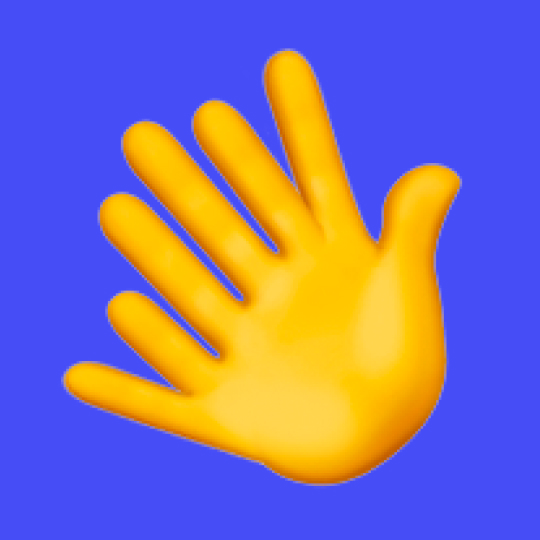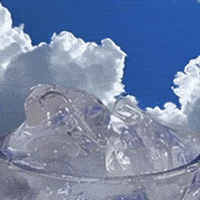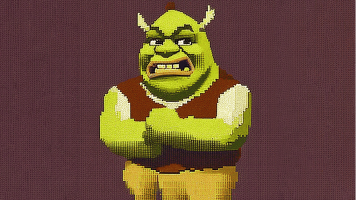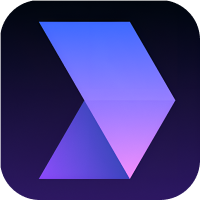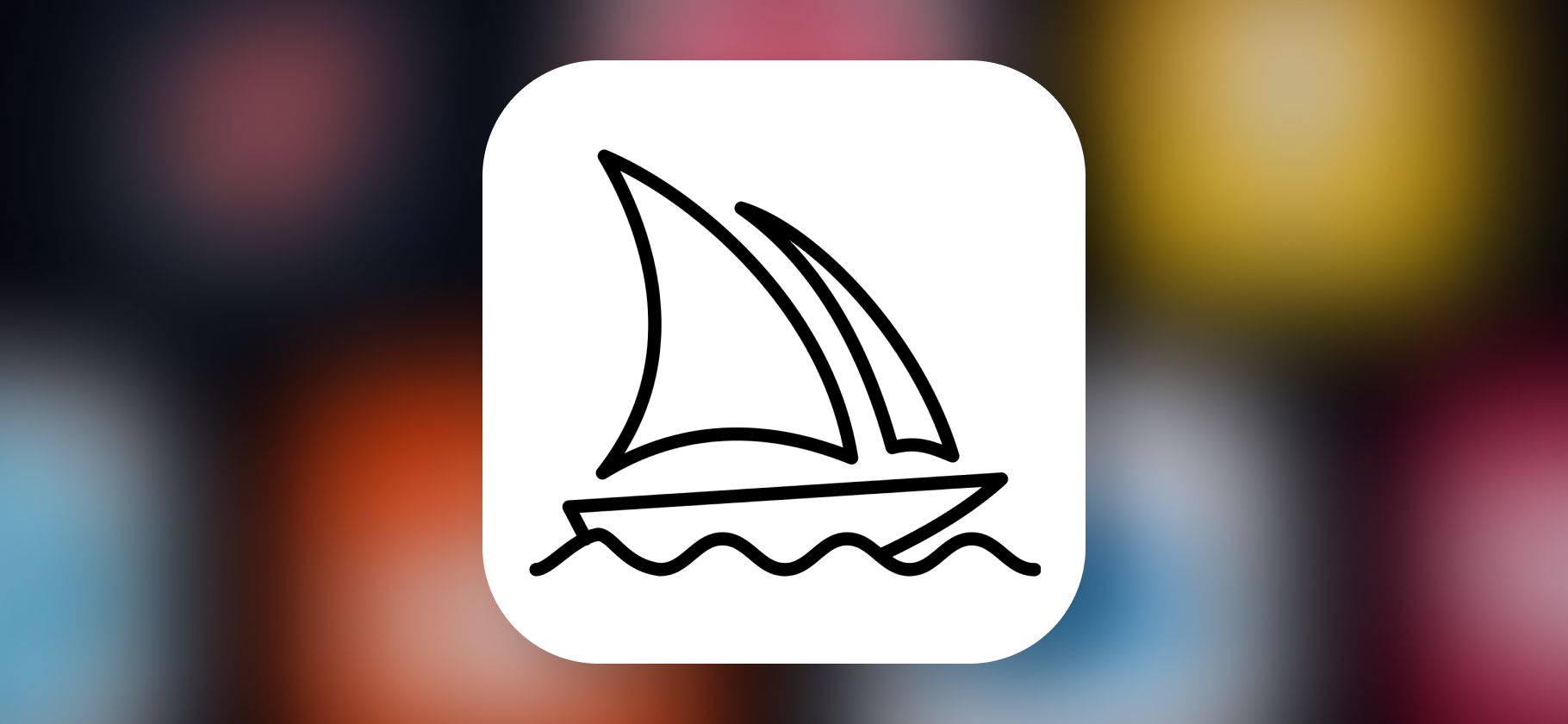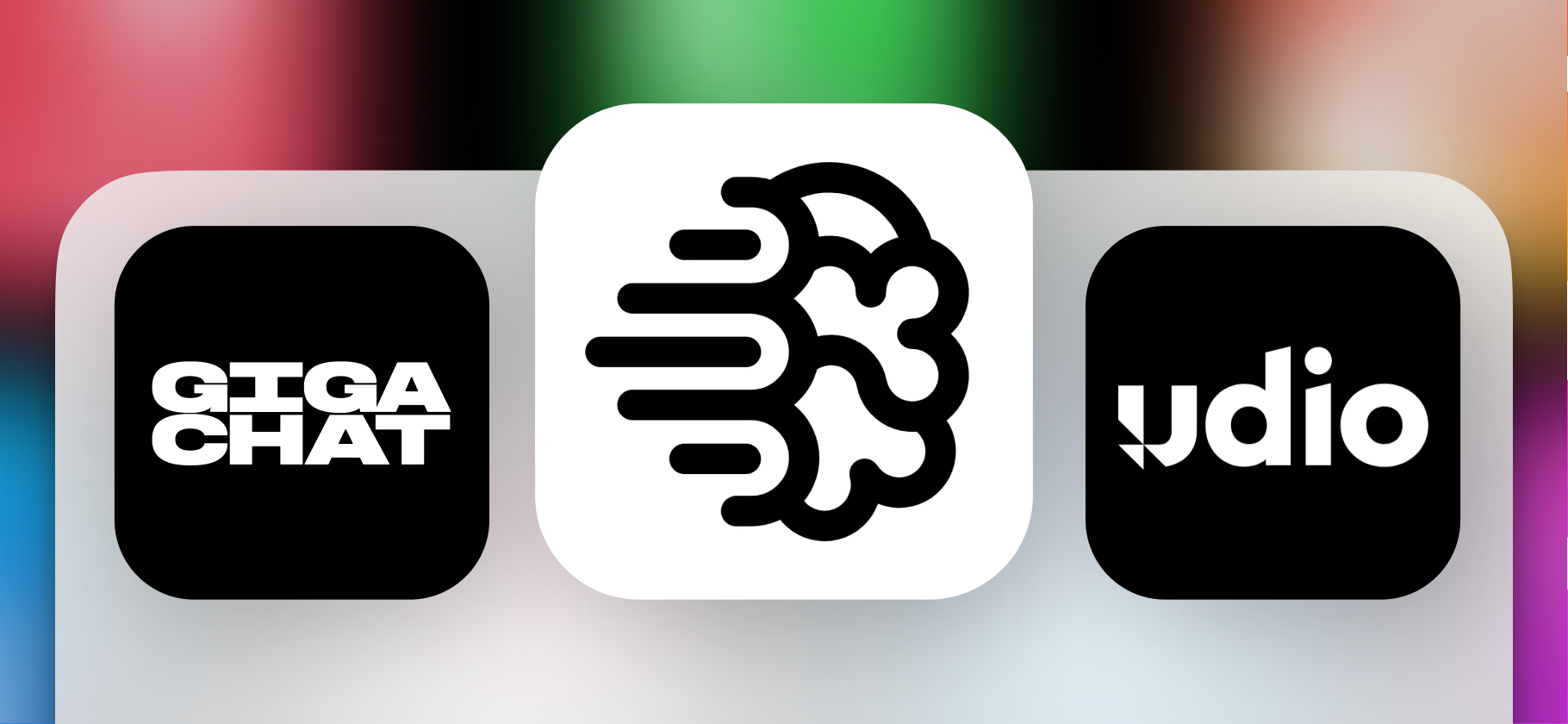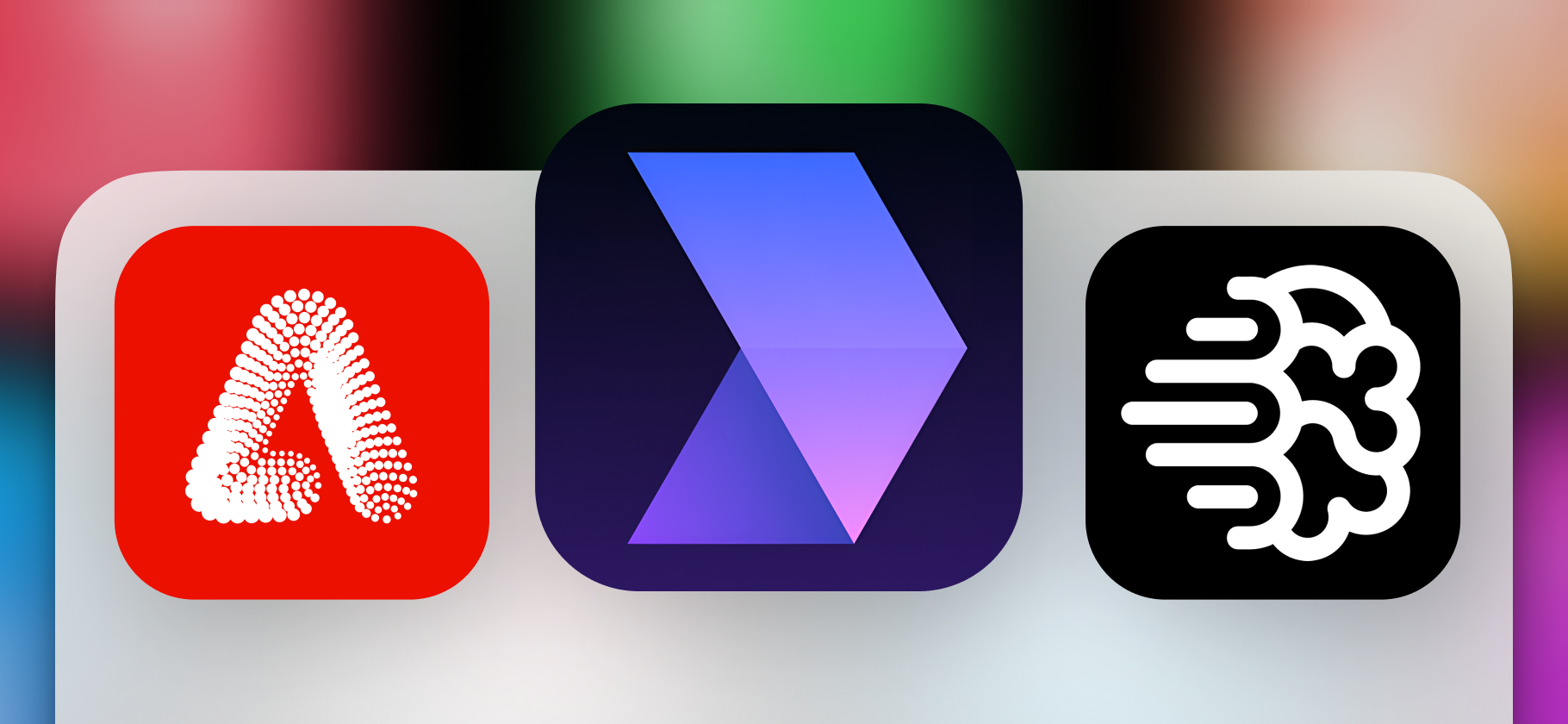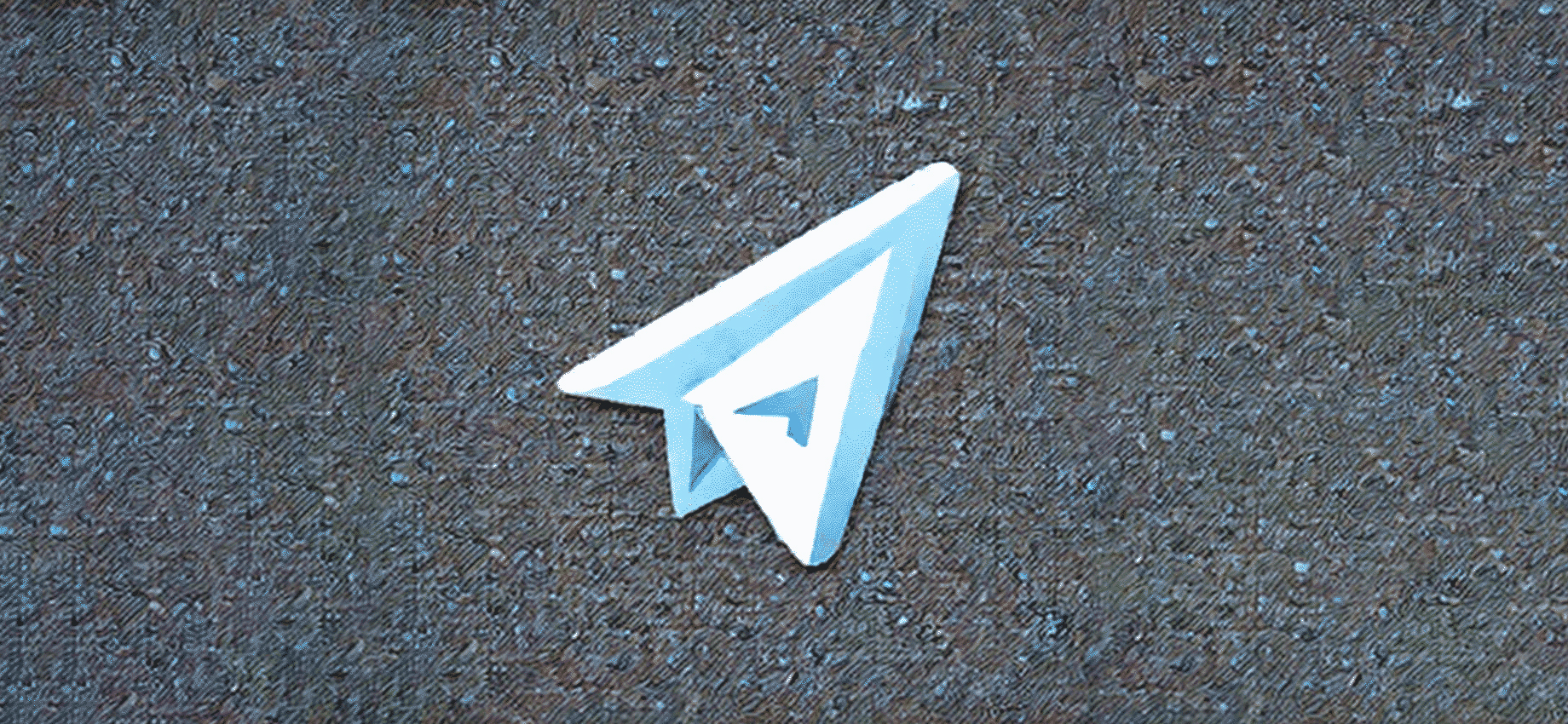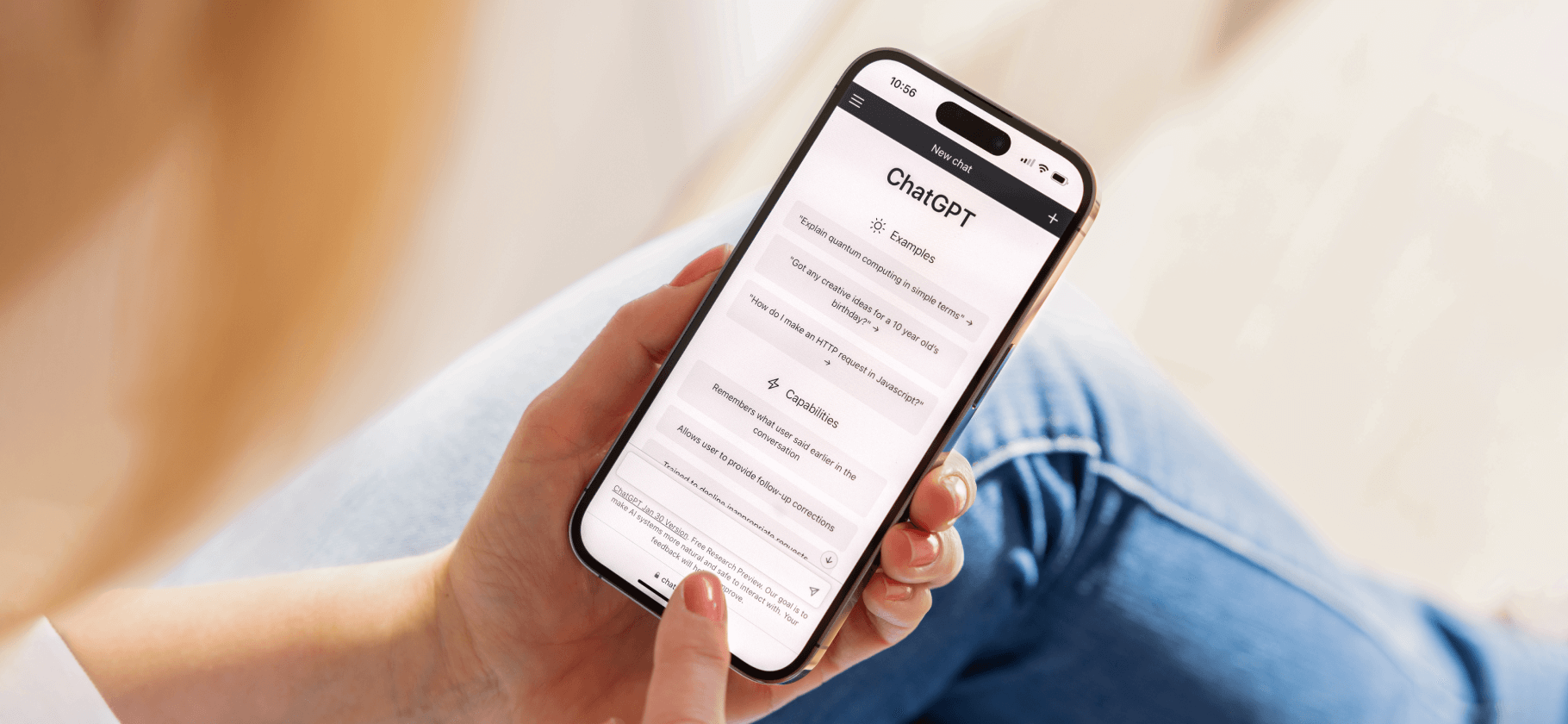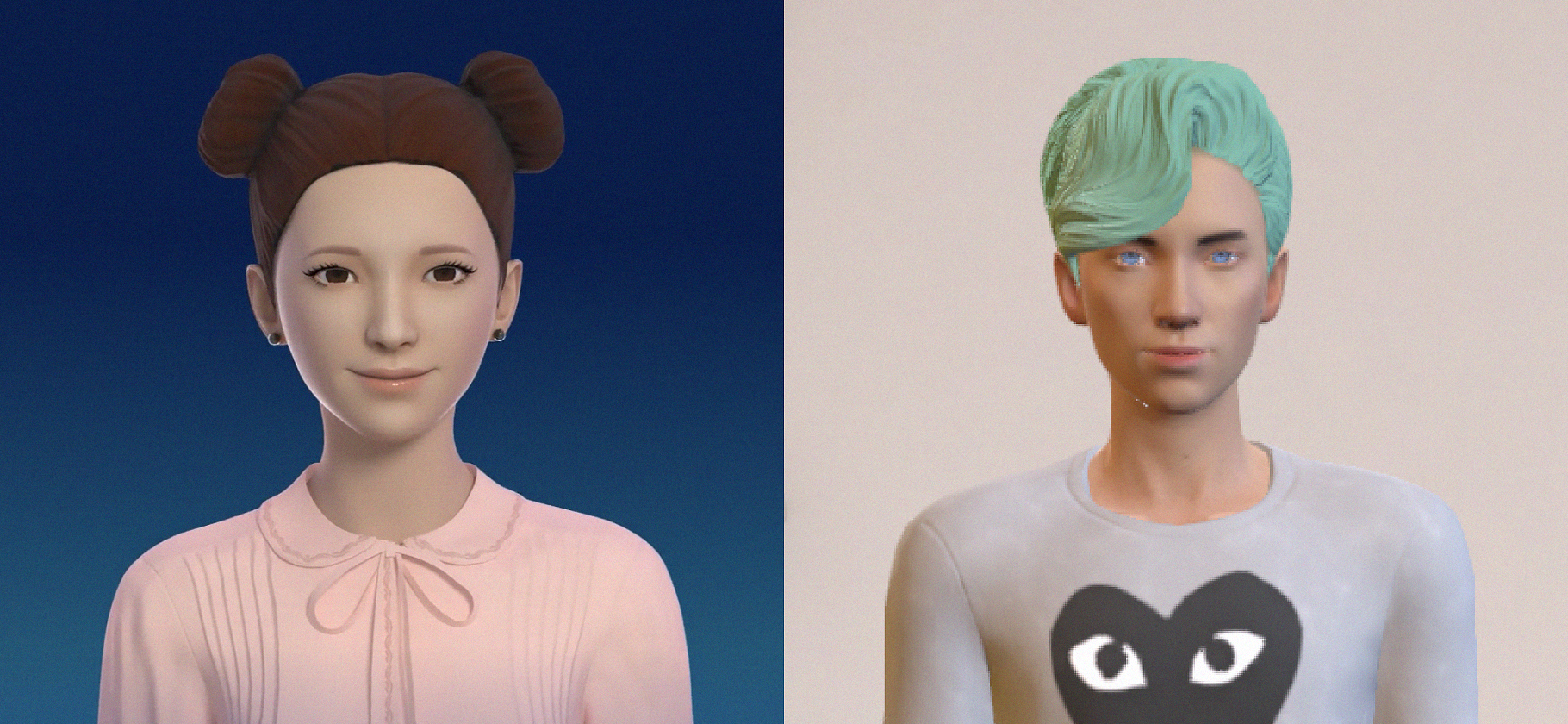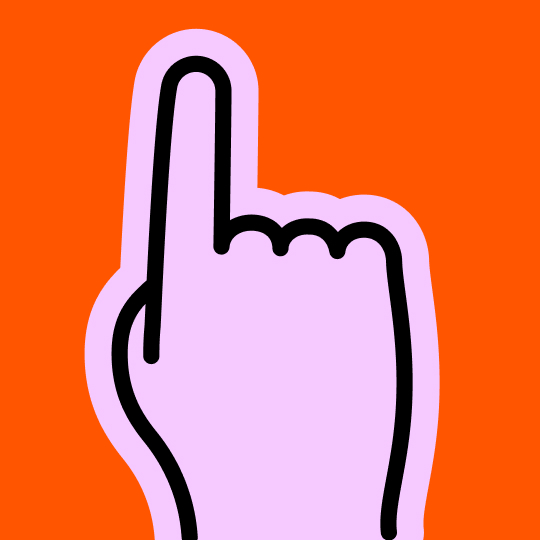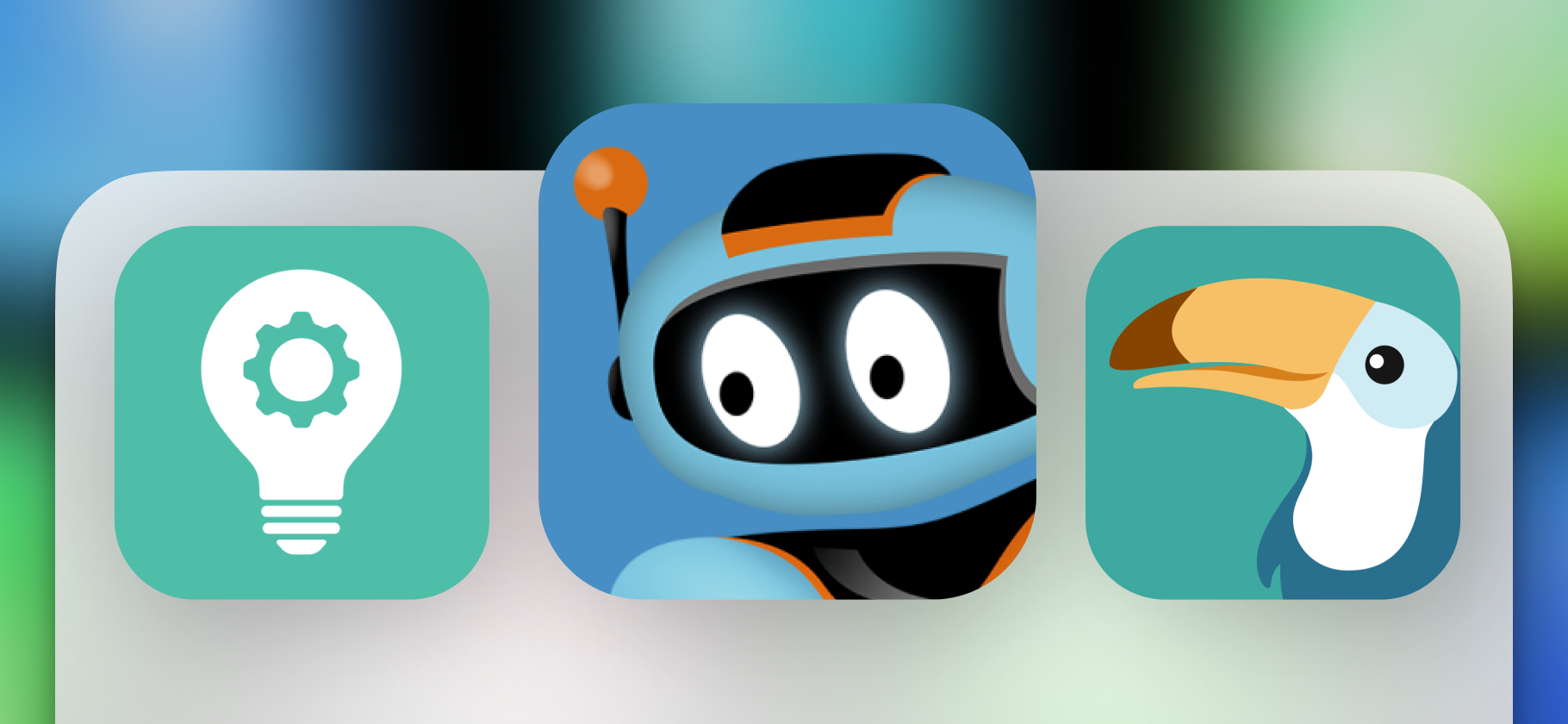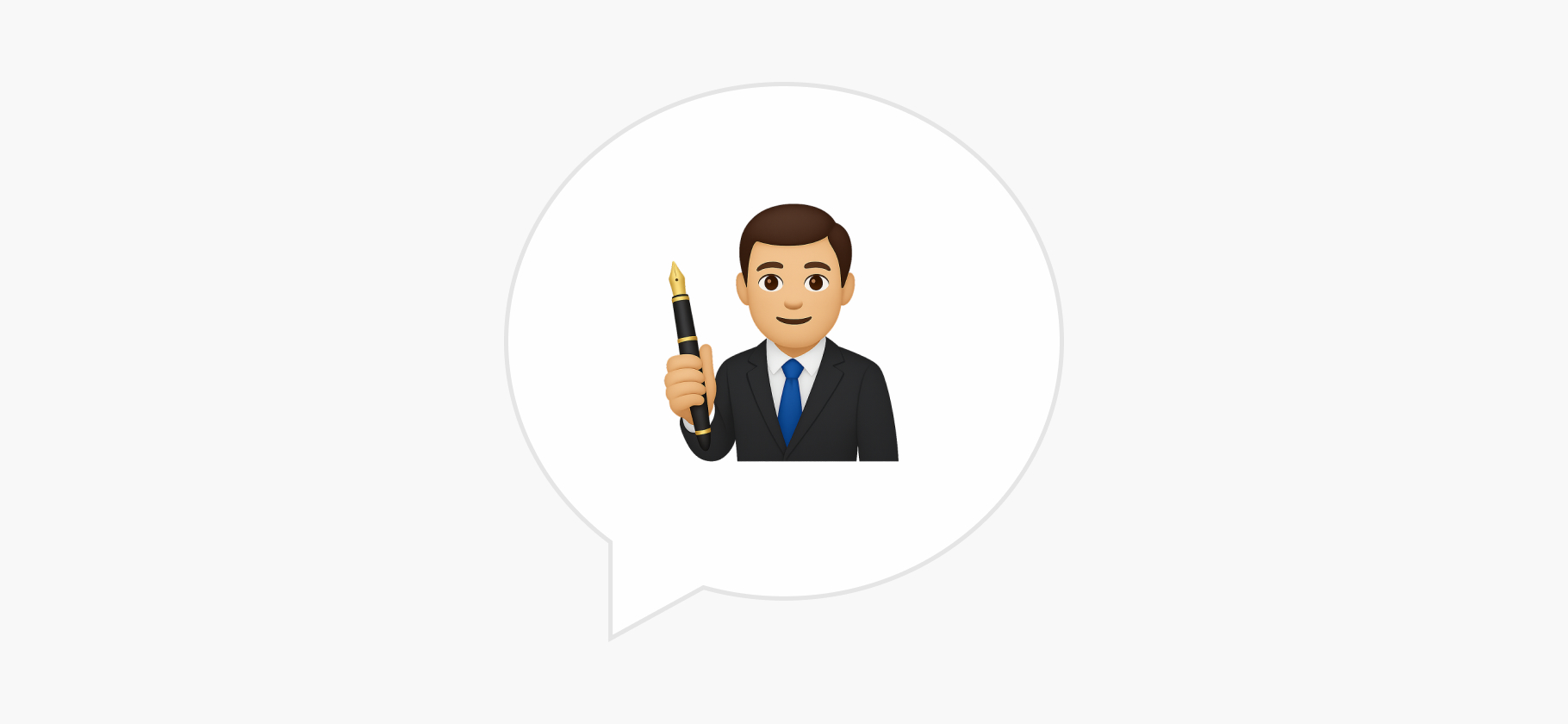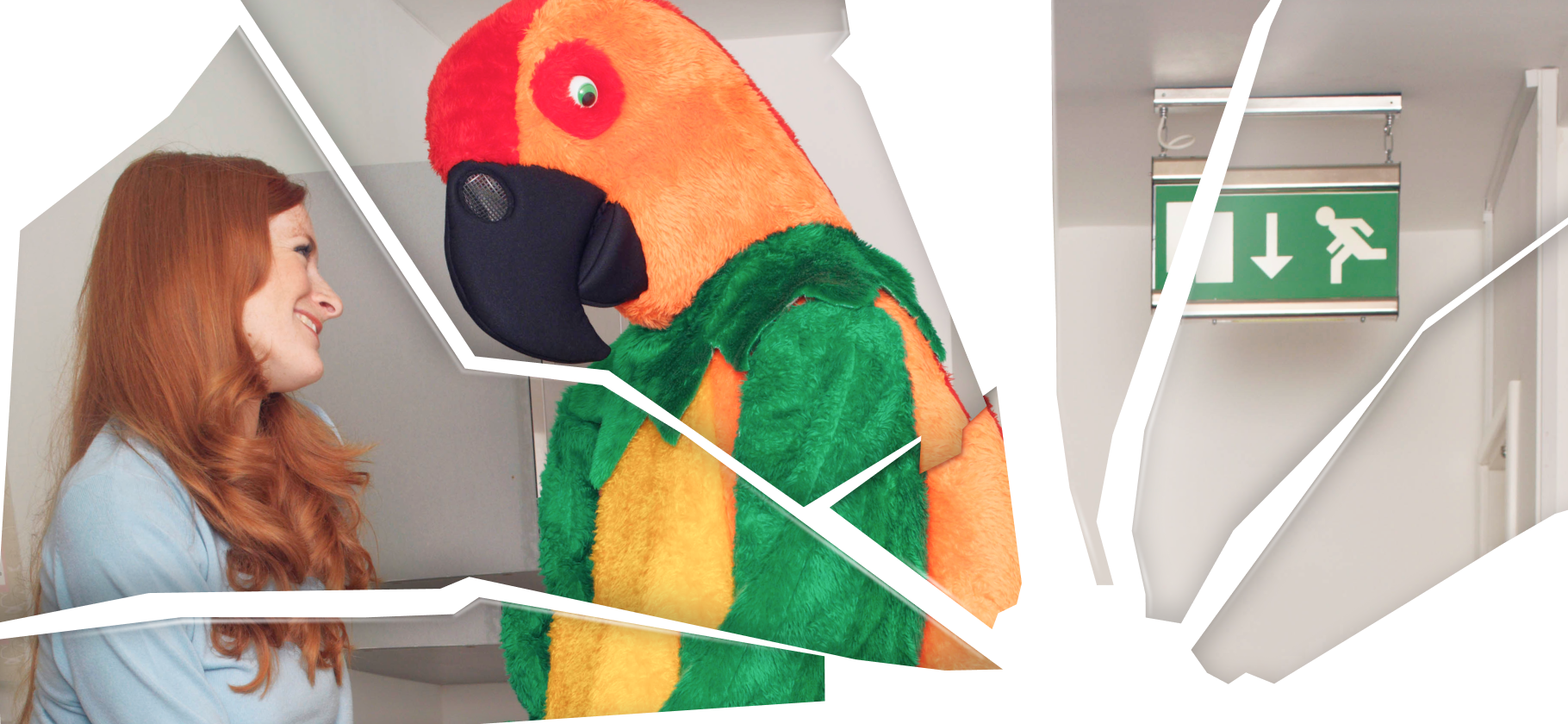Midjourney: как пользоваться главной нейросетью для генерации картинок
Midjourney — одна из популярнейших нейросетей для генерации изображений.
Подобных сервисов становится все больше, но Midjourney прочно держится в числе лучших. Нейросеть выдает фотореалистичные картинки, позволяет точно управлять стилем и настраивать основные параметры генерации. Правда, доступна она только платно. Расскажу, как пользоваться нейросетью, что она умеет, сколько стоит подписка и как получать качественные картинки.
Вы узнаете
Как начать пользоваться Midjourney
Вся работа с нейросетью происходит на официальном сайте midjourney.com (сайт недоступен в РФ). Чтобы зарегистрироваться, смените IP-адрес, нажмите Sign In и авторизуйтесь через аккаунт в «Гугле» или «Дискорде». Если хотите просто посмотреть, как устроен сайт, выберите Explore.
Бесплатной тестовой версии у Midjourney нет — чтобы начать генерировать картинки, надо оплатить подписку. Это можно сделать на странице своего аккаунта — в левом меню нажать на иконку с человечком и выбрать Manage Subscription. Российской картой оплатить не получится, нужна иностранная.
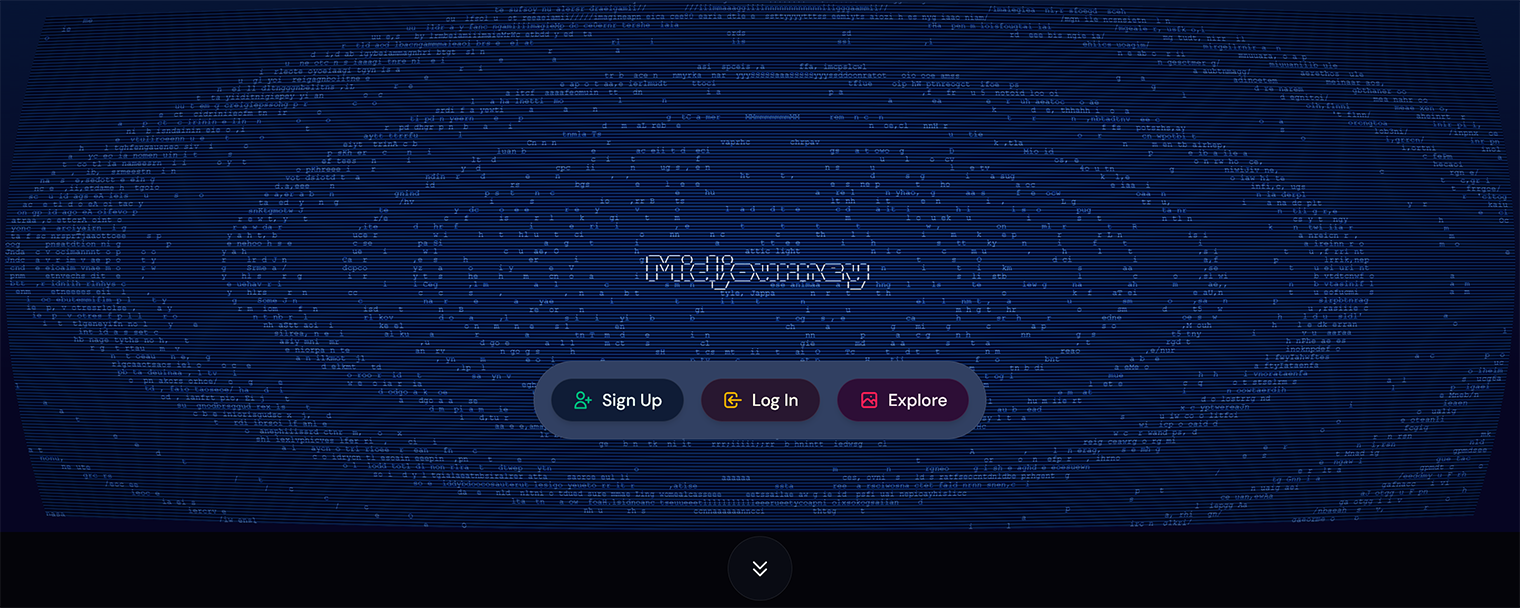
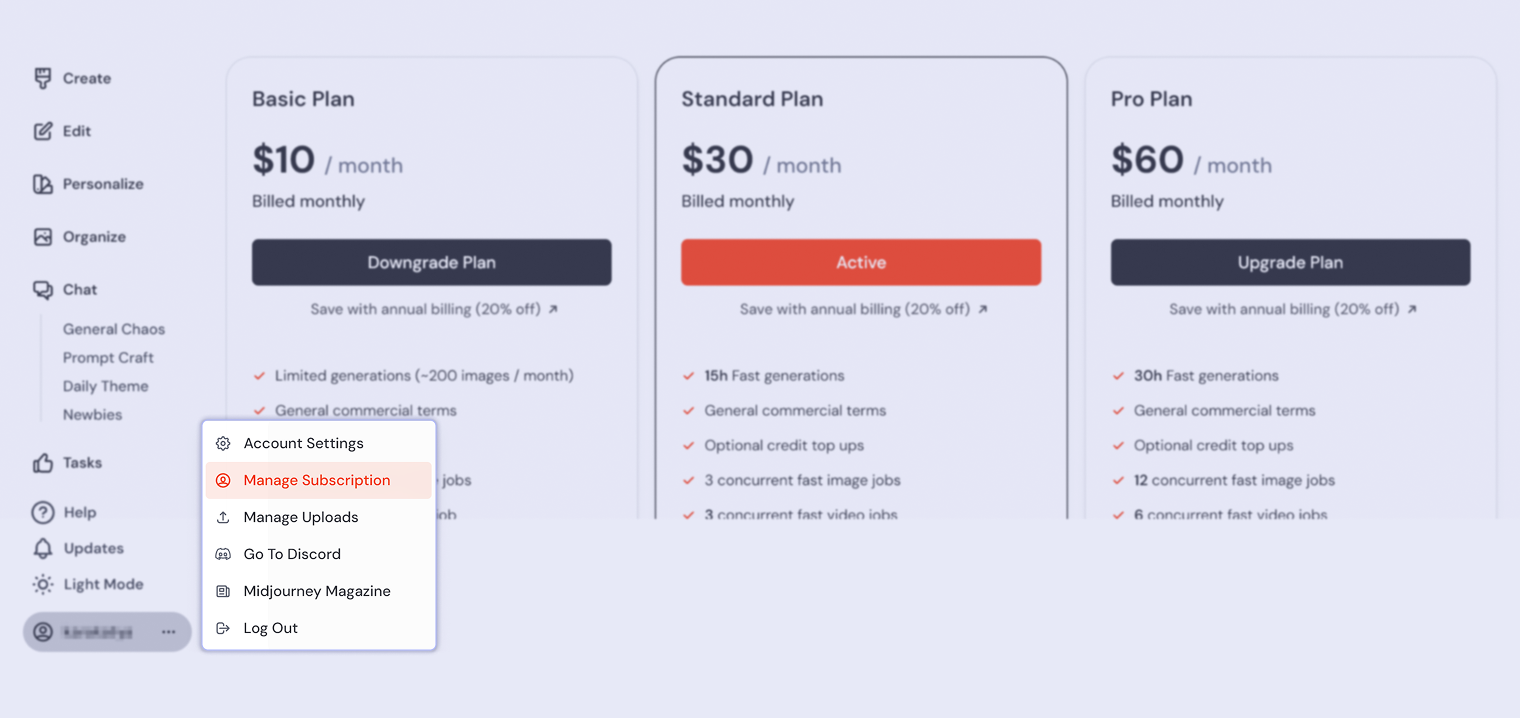
Главное отличие тарифных планов — время быстрых генераций. В самом дешевом Basic нет безлимита ни в каком режиме. Во всех остальных тарифах ограничено количество быстрых часов генерации, но можно сколько угодно пользоваться нейросетью в режиме медленной генерации.
Для профессионалов и студий важен Stealth Mode — режим приватности, в котором сгенерированные изображения не будут появляться в общей ленте Midjourney. Он доступен только в тарифах Pro и Mega. При этом любой план позволяет использовать сгенерированные картинки в коммерческих целях.
Тарифные планы Midjourney
| План | Стоимость в месяц | Быстрые генерации | Параллельные задания | Медленные генерации в Relax-режиме | Stealth-режим |
|---|---|---|---|---|---|
| Basic | 10 $ (784 ₽) | ~200 изображений | 3 картинки и 1 видео | ❌ | ❌ |
| Standard | 30 $ (2352 ₽) | 15 часов | 3 картинки и 3 видео | Картинки | ❌ |
| Pro | 60 $ (4691 ₽) | 30 часов | 12 картинок и 6 видео | Картинки и видео | ✅ |
| Mega | 120 $ (9408 ₽) | 60 часов | 12 картинок и 6 видео | Картинки и видео | ✅ |
Тарифные планы Midjourney
| Basic | |
| Стоимость в месяц | 10 $ (784 ₽) |
| Быстрые генерации | ~200 изображений |
| Параллельные задания | 3 картинки и 1 видео |
| Медленные генерации в Relax-режиме | ❌ |
| Stealth-режим | ❌ |
| Standard | |
| Стоимость в месяц | 30 $ (2352 ₽) |
| Быстрые генерации | 15 часов |
| Параллельные задания | 3 картинки и 3 видео |
| Медленные генерации в Relax-режиме | Картинки |
| Stealth-режим | ❌ |
| Pro | |
| Стоимость в месяц | 60 $ (4691 ₽) |
| Быстрые генерации | 30 часов |
| Параллельные задания | 12 картинок и 6 видео |
| Медленные генерации в Relax-режиме | Картинки и видео |
| Stealth-режим | ✅ |
| Mega | |
| Стоимость в месяц | 120 $ (9408 ₽) |
| Быстрые генерации | 60 часов |
| Параллельные задания | 12 картинок и 6 видео |
| Медленные генерации в Relax-режиме | Картинки и видео |
| Stealth-режим | ✅ |
После регистрации сверху будет поле для ввода запроса, с помощью которого можно сгенерировать первую картинку. А ниже — генерации других пользователей. В меню слева доступны другие разделы:
- Explore — работы других пользователей. Их используют, например, как источник вдохновения, а если открыть понравившуюся работу, станут видны запрос и параметры генерации.
- Create — раздел, где создают свои картинки и видео. Станет доступен после оплаты подписки.
- Edit — встроенный редактор, в котором можно перегенерировать отдельные участки изображения, удалять или добавлять объекты, менять фон и композицию.
- Personalize — здесь можно голосовать за понравившиеся изображения. Через несколько сотен таких выборов нейросеть поймет, что именно нравится именно вам. Потом персонализация пригодится как один из параметров промпта.
- Organize — пригодится для раскладывания своих генераций по папкам и наведения порядка.
- Chat — множество каналов по разным темам, связанным с генерацией изображений и видео. Пользователи делятся опытом или просто общаются.
- Tasks — опросы, которые помогают обучать нейросеть. На выбор предлагается две картинки, нужно выбрать лучшую на ваш вкус. Если оценить 200 изображений, разработчики подарят бесплатные быстрые часы генерации.
- Subscribe — раздел с оплатой и выбором тарифных планов.
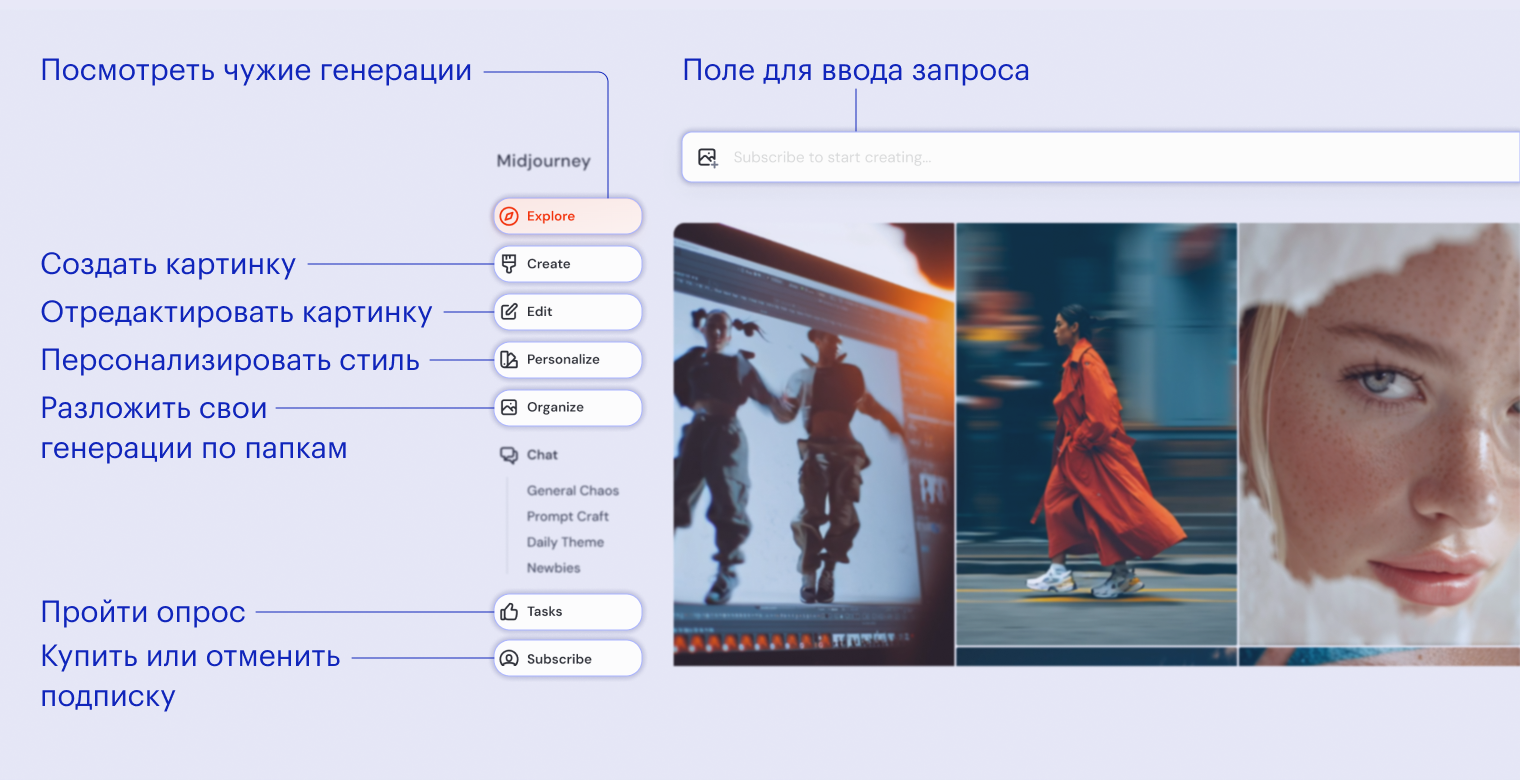
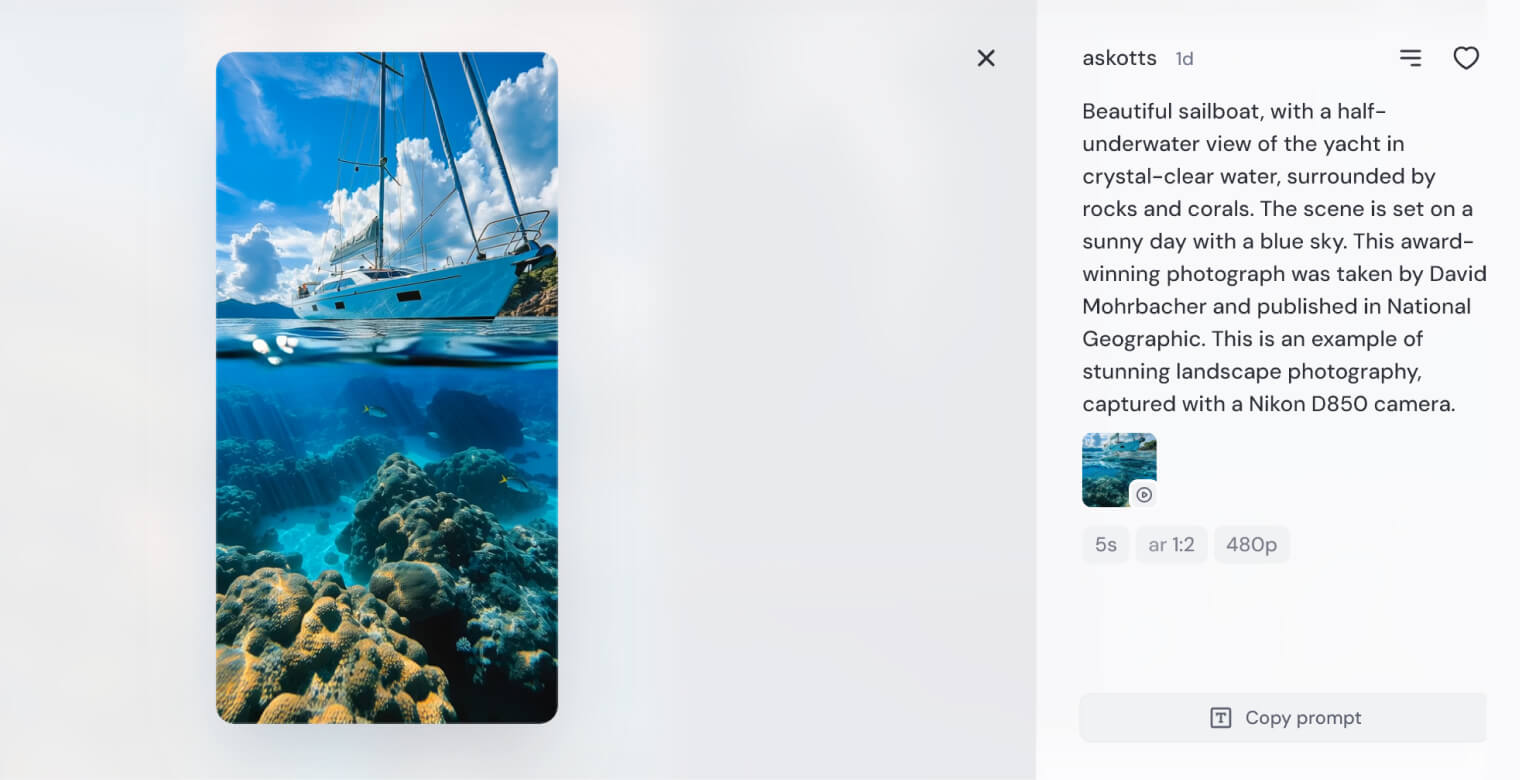
Как сгенерировать картинку в Midjourney
После оплаты подписки станет доступна вкладка Create. В верхней части страницы находится поле для ввода запроса и иконки настроек, по центру — сгенерированные изображения и видеоролики, справа — промпты для каждого из них.
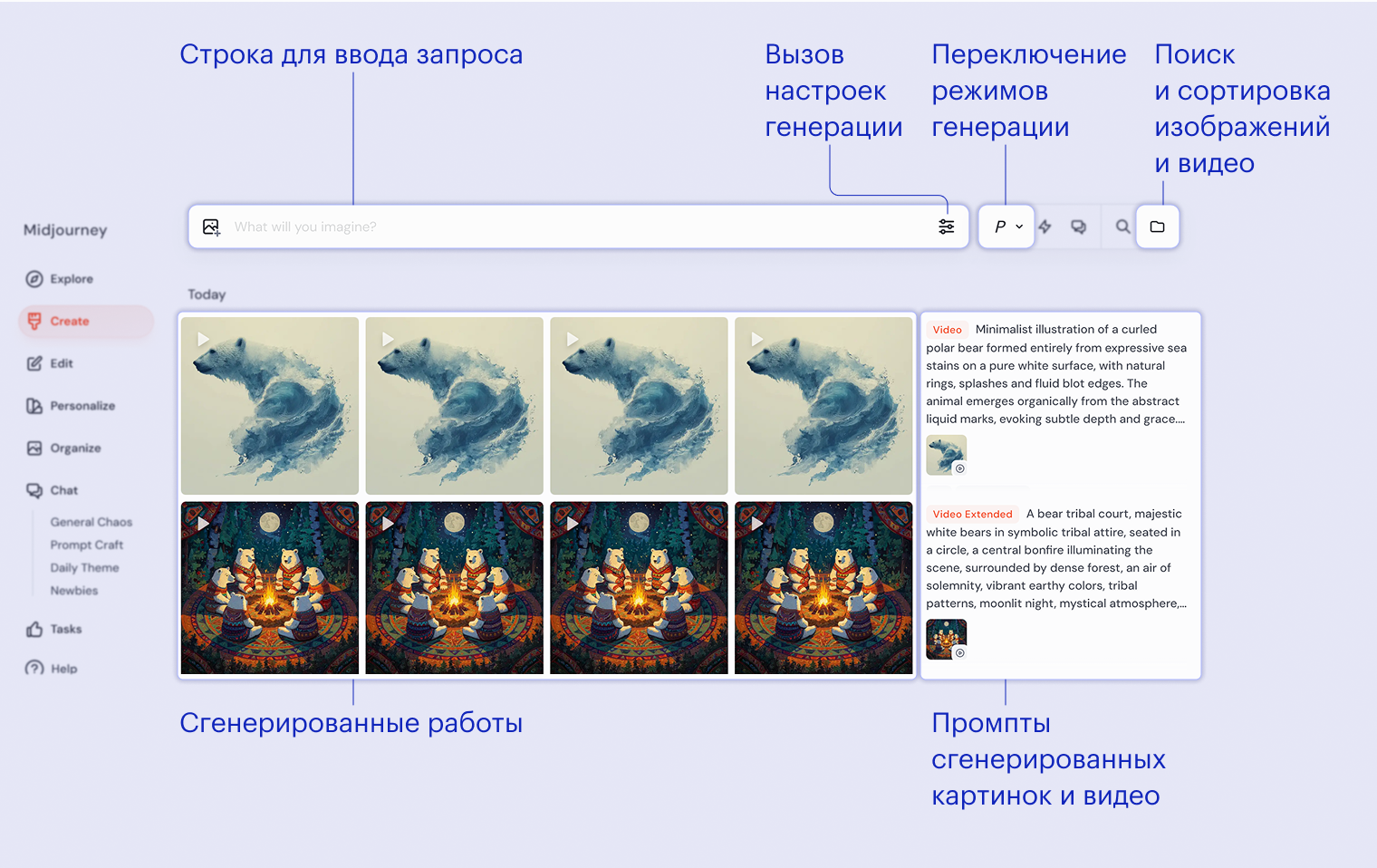
Вот как сгенерировать первую картинку.
Шаг 1. Придумайте запрос и введите описание в строку. Midjourney понимает большинство языков, но точнее всего интерпретирует английский.
Стоит учитывать, что иногда нейросеть считает выбранный язык частью контекста — например, указанием на место действия или эстетику. Так, по запросу «двор обычной городской многоэтажки» нейросеть сгенерирует, скорее всего, панельку. А если попросить то же самое на испанском — «el patio de la comunidad», — на картинке будут солнце и увитые зеленью многоэтажные дома.





Запрос может быть простым, например «a cat on the moon», или очень подробным — с указанием стиля, окружения и техники. Как составлять такие промпты, расскажу дальше.
Шаг 2. После ввода запроса выберите нужные параметры на панели — модель, размер, стилизацию.
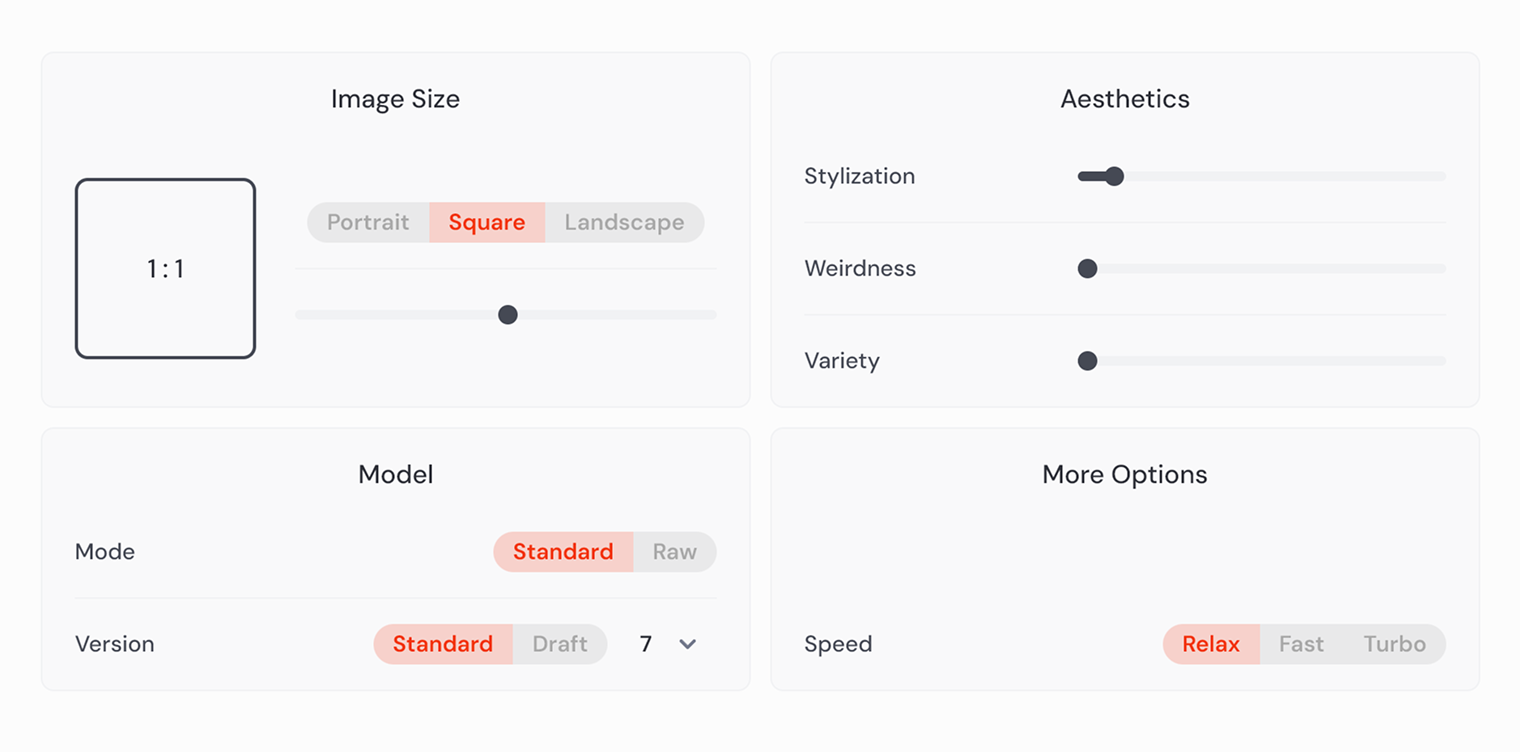
Расскажу подробнее про каждую настройку. Их можно выбирать либо из контекстного меню, либо прописывать текстом в конце запроса с помощью параметров --, например --ar 3:4 или --weird 100, которые можно комбинировать между собой. У каждой настройки он свой.
🖼 Image Size — соотношение сторон будущей картинки:
- Portrait — вертикальное изображение формата 3:4, например для постеров.
- Square — квадратное, 1:1.
- Landscape — горизонтальная картинка 4:3, например для обложки.
Ниже — ползунок, которым можно вручную задать другие параметры, например 21:9 или 4:5. В Midjourney можно генерировать картинки с любым соотношением сторон, если указать в конце запроса параметр --ar, например --ar 16:9.
🖌 Mode — выбор режима генерации. Они могут быть такими:
- Standard — яркий и узнаваемый стиль Midjourney, то есть нейросеть автоматически донастраивает картинку так, чтобы она была красивой в соответствии с заложенными в ней представлениями.
- Raw — ближе к тому, как модель интерпретирует промпт без художественных фильтров. Полезно, если хочется большей реалистичности и точного следования промпту. Также этот режим можно выбрать не в настройках, а сразу в запросе — дописать --styleraw.
🔄 Version — выбор версии модели. Актуальная на данный момент — седьмая, она и стоит по умолчанию. Но при желании можно выбрать любую из предыдущих или обученную для аниме версию niji 6.
С версией Midjourney 7 доступен режим Draft, в котором наброски генерируются быстрее, но с меньшей детализацией. По умолчанию стоит Standard — с лучшим качеством, но медленной генерацией.
💅 Aesthetics — этот раздел отвечает за стиль изображения:
- Stylization — насколько сильно Midjourney будет стилизовать картинку. Чем выше значение, тем более художественно и «по-миджорнивски» будет выглядеть результат. Можно выставить не ползунком, а числовым значением с помощью параметра --stylize или --s. Значение по умолчанию — 100, можно указать любое другое целое число в диапазоне от 0 до 1000. Например, --s 749.
- Weirdness — степень странности. При низких значениях картинки будут получаться более реалистичными, при высоких — неожиданными и абстрактными. Можно выставить с помощью параметра --weird. Значение варьируется от 0 до 3000, обычно уже с --weird 20 получаются интересные результаты.
- Variety — насколько разными будут варианты в одной генерации. Можно уменьшить, если хочется стабильности.
🚀 Speed — скорость генерации. Здесь ограничения накладывает тариф:
- Relax — на создание картинок нужно больше времени, зато не расходуются Fast Hours из оплаченного пакета. Но этот режим недоступен при подписке Basic.
- Fast — стандартная скорость. Тратит Fast Hours — часы ускоренной генерации, в течение которых запросы обрабатываются быстрее и в приоритетном порядке. Изображение будет готово за несколько секунд.
- Turbo — быстрее обычного, но расходует вдвое больше Fast Hours.
🔧 Дополнительные настройки. Еще есть скрытые параметры, которые доступны, если прописать их через команду -- в самом запросе:
- --c или --chaos. Уровень «хаоса», то есть насколько сильно предлагаемые нейросетью варианты картинки будут отличаться друг от друга. Можно варьировать в диапазоне от 0 до 100 — например, --c 24.
- --tile. Параметр для создания паттернов, которые можно бесшовно соединить. Например, узоров для ткани, плитки, обоев.
- --no. Параметр, в котором можно прописать, чего на картинке быть не должно. Например, --no plants — рисовать сюжет без растений. Но важно учесть, что нежелательные предметы надо еще правильно назвать: хеллоуинская ведьма с параметром --no hat все еще будет в остроконечном колпаке. Потому что колпак называется witch’s hat — вот его-то и надо исключать.
Шаг 3. Когда выберете все настройки, нажмите кнопку Generate. По каждому запросу нейросеть предложит четыре варианта изображения. Любое из них потом можно доработать — добавить или удалить какие-то детали, изменить размер, увеличить, запросить варианты.
Шаг 4. Чтобы сохранить понравившуюся картинку, кликните по ней правой кнопкой мыши и выберите Save Image. А чтобы предварительно рассмотреть, что получилось, просто нажмите на изображение. Откроется страница с крупной картинкой и опциями для нее, в том числе кнопкой Download Image.
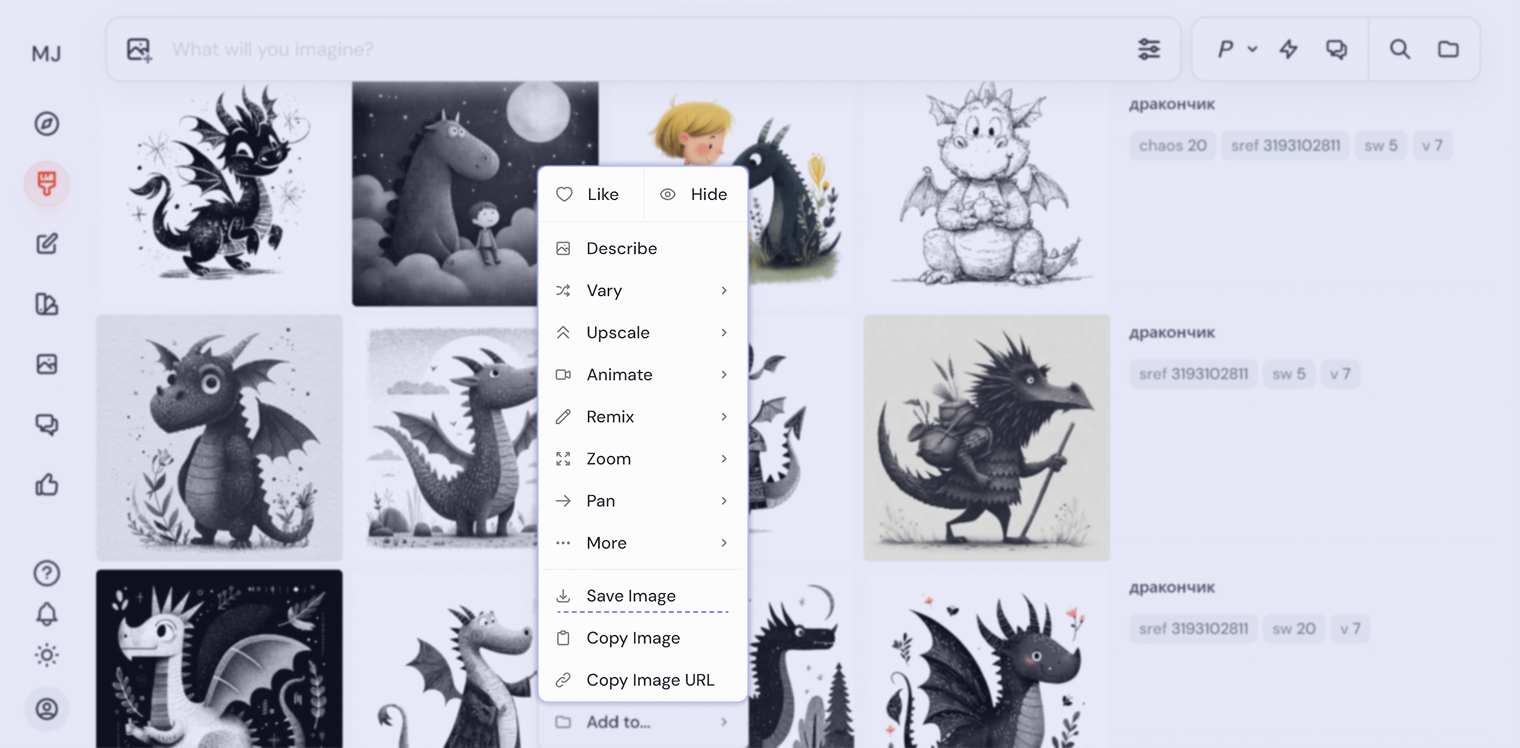
Как правильно составлять запросы к нейросети
Чтобы сделать в Midjourney просто красивую картинку, можно написать в запросе практически что угодно — модель все равно выдаст визуально приятный результат. Но если вы хотите получить конкретный результат, стоит научиться писать запросы. Часть этих принципов сформулировали разработчики в своих официальных анонсах, до других лайфхаков пользователи дошли опытным путем.
✍️ Используйте формулу промпта. Он должен быть ясным и точным, с визуальными деталями. Подробный запрос обычно строится по схеме:
[Объект] + [детали объекта] + [окружение/сцена] + [стиль, техника или композиция] + [эмоция, атмосфера или свет]
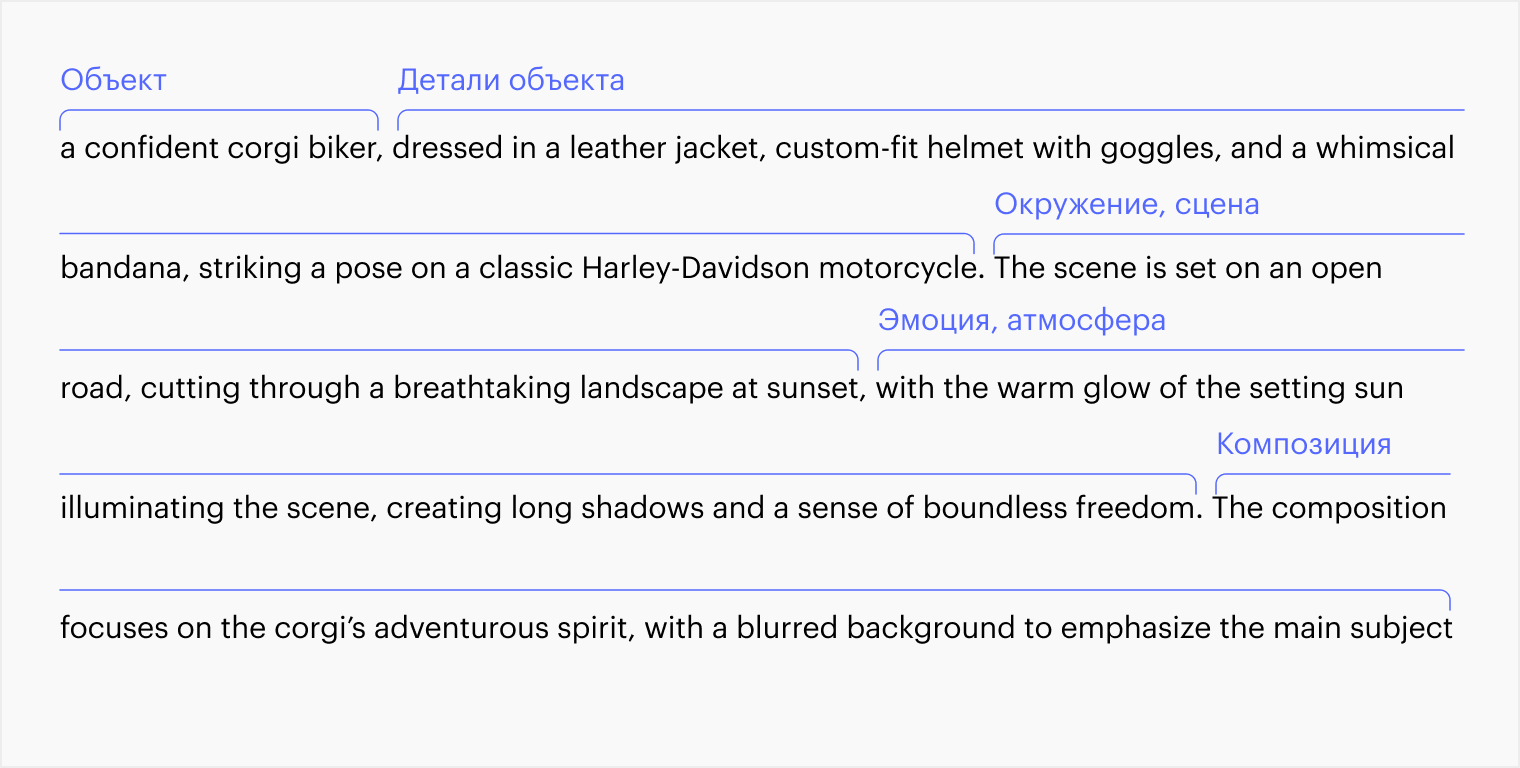
Сначала опишите основной сюжет. Например, главный объект — корги. Но не просто собака, а байкер, то есть корги в динамичной позе на мотоцикле.
Затем уточните визуальные детали. Сначала — самого объекта: пусть корги будет в классическом байкерском прикиде с кожаной курткой, шлемом или очками, банданой на шее. Затем — окружения: мотоцикл может быть винтажным Харлеем с хромированной отделкой и кожаными вставками.
Расскажите об окружающей обстановке. Местоположение, атмосфера, интерьер и другие сведения о пространстве вокруг объекта. Например, корги будет ехать на мотоцикле по пустой трассе с живописными видами.
Объясните, какое настроение и освещение должна передавать картинка. Возможно, корги едет по трассе на закате, чтобы передать ощущение свободы и движения навстречу приключениям. Картинка авантюрная, длинные тени придают глубину сцене.
Можно уточнить, на чем будет фокус, размыть ли фон, практически любые другие визуальные детали. Если вы только знакомитесь с нейросетью, лучше начать с обычного описания объекта, а потом постепенно усложнять формулировки и искать удачные сочетания.


👨🏻 Персонализируйте Midjourney. Результаты нейросети лучше соответствуют ожиданиям, если настроить персональные коды с разным настроением. Это можно сделать на вкладке Personalize. Сайт будет предлагать пары картинок, а вы — выбирать, какая вам больше нравится.
Дело в том, что одни и те же слова в запросе могут соответствовать разным образам. Например, «фантастическое существо» — это и Чебурашка, и Шрек. Картинка может быть насыщенной или светлой, нарисованной тонкими линиями, различаются ракурсы и композиция. Примерно после 200 таких выборов нейросеть поймет и запомнит ваши предпочтения.

⬅️ Ставьте самое важное в начало запроса. Midjourney считает, что слова или фразы расставлены в порядке приоритета. Если главное в картинке — стиль, начните с него: «минималистичный паттерн…». Если важен объект — на первом месте должен быть он: «корги на мотоцикле…».
🪞 Используйте изображения как референс. В запрос можно добавить одну или несколько картинок — так Midjourney поймет, в каком стиле нужно генерировать изображение, какие черты или элементы нужно сохранить. Это самый простой способ добиться узнаваемости персонажа, повторить определенную позу или эстетику, а еще — получить более живые, выразительные и стилистически цельные изображения. Подробнее о работе с референсами расскажу дальше.
👨🎨 Задайте стилистику. Нейросеть обучена на огромном количестве художественных стилей, работах конкретных людей, различных эстетиках и временных эпохах. Добавляйте детали: цвет, освещение, материалы. Можно сгенерировать фотореалистичный портрет, 3D-рендер, татуировку, страницу из средневекового бестиария и что угодно еще.
Хорошо работают также формулировки со ссылкой на работы известных художников, режиссеров, студий и фотографов. Попробуйте добавить в запрос фразы вроде «in the style of», если вы хотите добавить какую-то стилистику или эстетику, или «by x», где x — художник, чьими работами будет вдохновляться нейросеть. Не бойтесь смешивать разные стили, главное — не переборщить и не вписывать взаимоисключающие запросы. Нейросеть может сгенерировать нарисованного от руки киберпанк-корги, но вот с одновременно неоновым и черно-белым корги возникнут проблемы.




📸 Указывайте параметры съемки. Если вы увлекаетесь фотографией, попробуйте применить навыки при составлении запроса. Вы можете задать тип камеры и объектива, расстояние до объекта, фокусное расстояние, выдержку. Можно просто добавить в запрос что-то вроде «35mm photograph» или указать имя известного фотографа.
🧠 Обратитесь к ChatGPT за помощью с составлением промпта. Подойдет и любая другая текстовая нейросеть: Claude, Gemini, Gigachat, Perplexity и так далее. Просто опишите, что вы хотите получить: «Сформулируй пять разных промптов, чтобы Midjourney 7 нарисовала обычный день из жизни корги-байкера. Все картинки должны быть фотореалистичными».
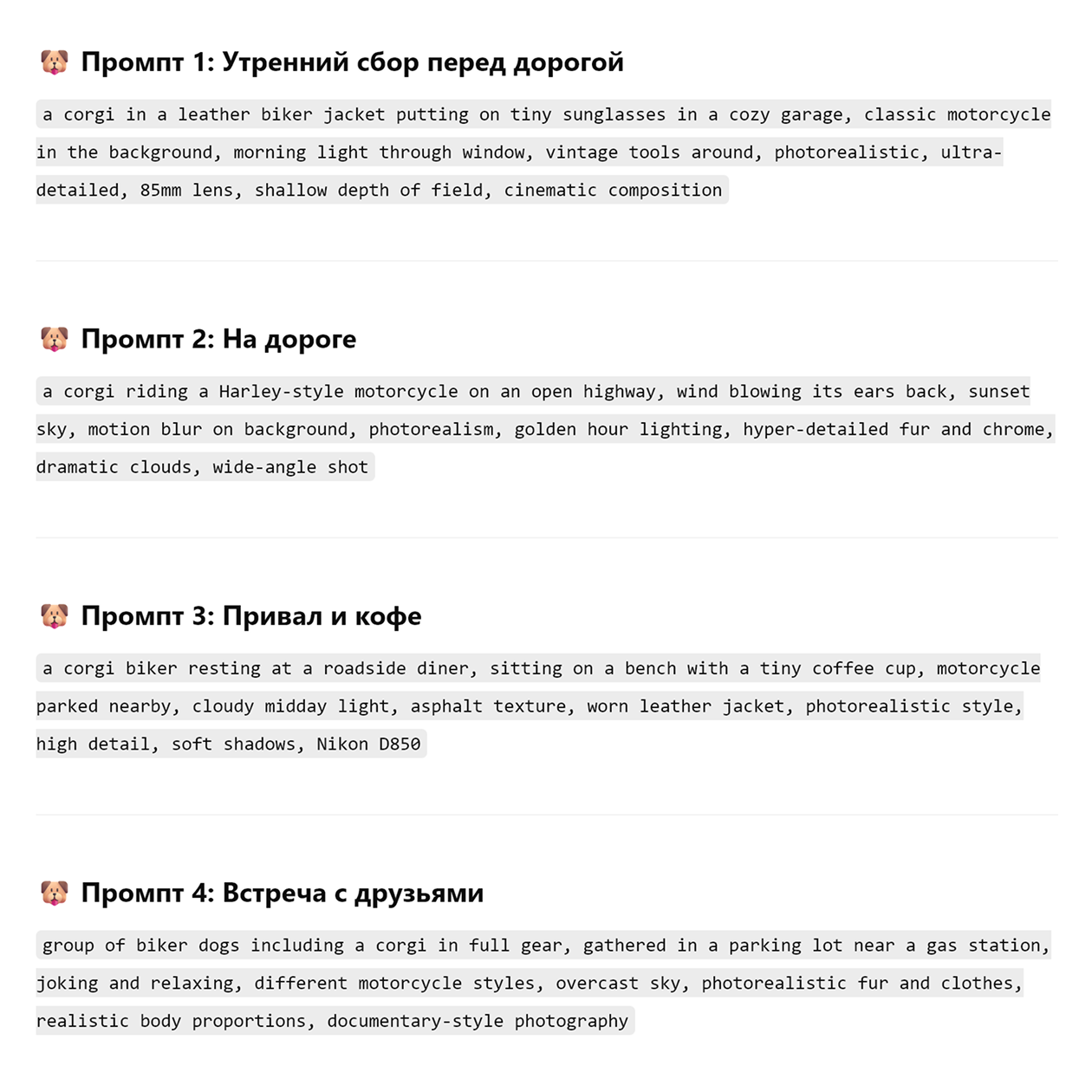


Как использовать картинки в запросах
Midjourney умеет учитывать не только текст запроса, но и прикрепленные изображения — визуальные референсы. На результат влияют их стиль, цвет, композиция и общее настроение.
Прикрепить изображение к запросу можно тремя способами:
- Загрузить с помощью иконки в левой части строки для запроса — надо будет выбрать файл на устройстве.
- Перетащить картинку в запрос из папки на устройстве.
- Скопировать в строку для запроса прямую ссылку на изображение.
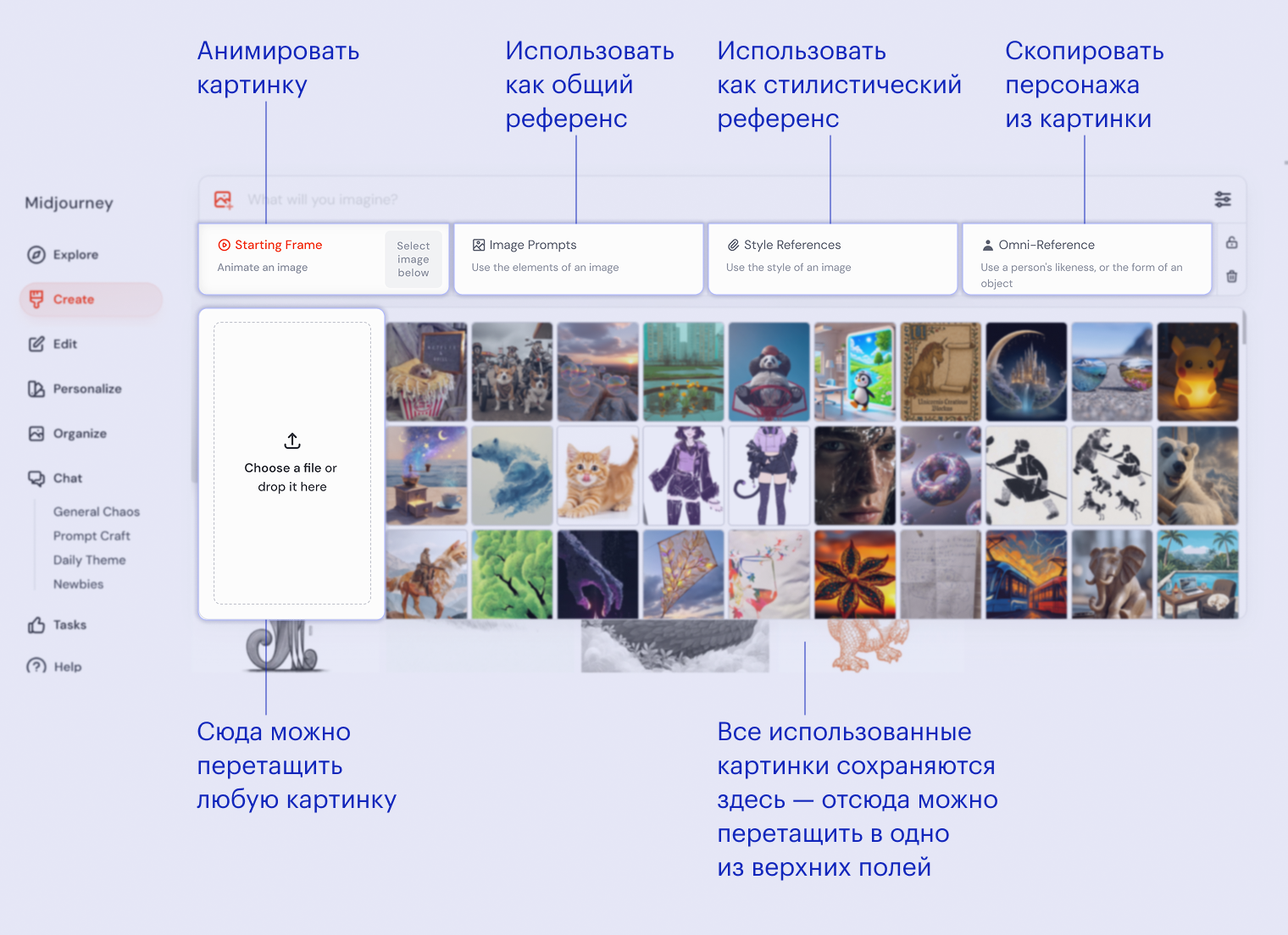
Картинки используют как обычный референс, как источник стиля и для фиксации облика персонажа. У каждого варианта есть свои правила и ограничения. Расскажу подробнее.
👩🎨 Image Prompt — общий референс, который влияет на форму, цвета, композицию будущего изображения. Можно прикрепить до 20 картинок. Нейросеть проанализирует их визуальные характеристики и постарается перенести стилистику, цветовую гамму, освещение и общую эстетику в новую генерацию. То есть алгоритм будет заимствовать в той или иной мере и общую композицию, и персонажей.
Чтобы отрегулировать, что сильнее влияет на результат — изображения или текст в запросе, — в промпт можно вписать специальные параметры. Параметр --iw регулирует влияние на результат картинки из поля Image Prompt. По умолчанию вес картинки равен 1, можно задать величину больше (например --iw 2), если картинка важнее текста, или меньше (--iw 0.5), если она нужна как фон или настроение.

🎨 Style Reference — картинки используются не как сюжетная подсказка, а как источник эстетики: цвета, текстуры, освещения, атмосферы. Если прикрепить несколько изображений — можно выбрать до 20, — в результате получите их сочетание. Также работает через параметр --sref.
Параметр --sw поможет задать вес и повлиять на силу референса стиля. Варьируется от 0 до 1000, по умолчанию — 100. На максимальном значении нейросеть может скопировать даже плохое качество сжатых изображений, поэтому нужно осторожно выбирать референсы.
Модель способна учесть разные картинки и усреднить их эстетику. При этом работать с уникальными стилями чаще быстрее и проще через референсы, чем через текстовые запросы. Найти пример в Pinterest или Google проще и быстрее, чем подбирать нужные слова.



🦸🏻 Omni-Reference — если хотите, чтобы облик персонажа или объекта сохранялся из генерации в генерацию. Подходит для серийных иллюстраций, комиксов, анимаций. Как омни-референс можно прикрепить только одну картинку. Можно задать параметром --oref.
Влияние референса на облик персонажа задается через параметр --ow. Значение можно варьировать от 1 до 1000, по умолчанию стоит 100. При --ow 50 персонаж будет лишь отдаленно похож на образец, при --ow 300 — близок к оригиналу, --ow более 400 даст максимально точную копию, но картинка будет не особенно живой, могут возникнуть артефакты. Лучше начинать с 100 и при необходимости увеличивать.
Вместо загрузки можно просто вставить ссылку и дописать параметр в промпте. Например: --sref [ссылка] — для стилистики, --oref [ссылка] — для сохранения облика персонажа.



📌 Moodboards — в основе тот же подход, что и в style reference, но прикрепить можно сотни картинок. Для этого нужно зайти в раздел Personalize и выбрать Create рядом с пунктом Moodboards. После загрузки изображений можно нажать Use in prompt — в запрос автоматически добавится параметр --p с уникальным кодом.
Уникальные коды к мудбордам можно передавать другим пользователям Midjourney: если они добавят в запрос --p с вашим идентификатором, получат генерации с тем же стилем. Переключать созданные мудборды проще всего в раскрывающемся списке, который вызывается по кнопке справа от поля с запросом.

Как доработать сгенерированное изображение в Midjourney
После генерации картинки Midjourney предлагает несколько способов ее доработки. Можно увеличить размер, изменить отдельные фрагменты, уточнить детали или дорисовать недостающие элементы.
Все основные действия доступны на странице с изображением справа от него. Если какой-то из пунктов не виден, нажмите на More options и поставьте галочку возле нужного.
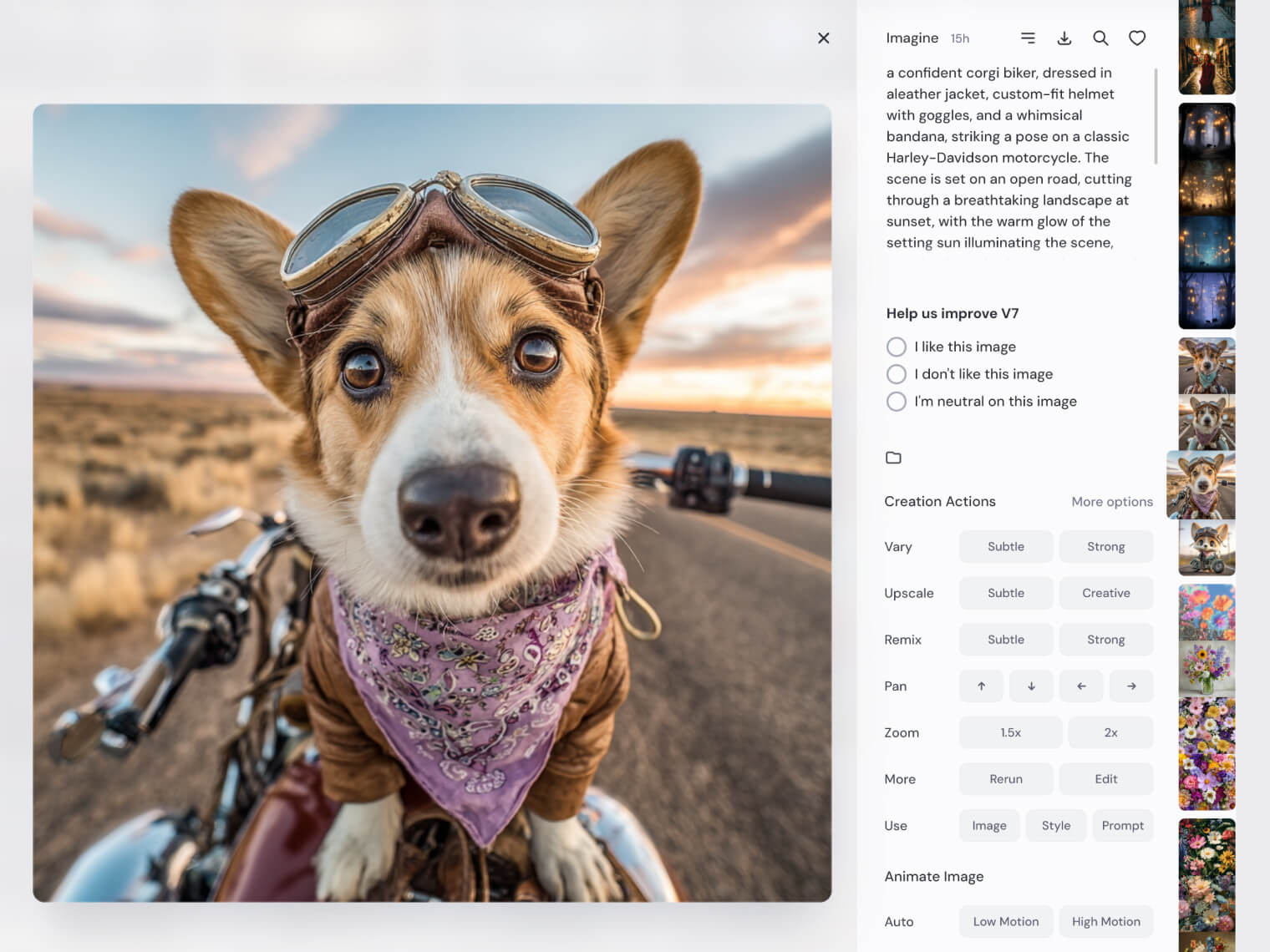
Вот какие функции есть в Midjourney, как они работают и в каких случаях их удобно использовать.
👬 Vary — на основе выбранной картинки будут созданы еще четыре варианта с некоторыми различиями. Subtle — разница будет минимальной, сохранятся композиция и основные детали, Strong — стиль, поза и сцена изменятся сильнее.
👍 Upscale — увеличивает разрешение и прорабатывает детали. Subtle — стандартный апскейл без сильных изменений, Creative — могут появиться новые элементы и измениться текстуры.
♻️ Remix — позволяет изменить часть промпта и получить вариацию текущей картинки. Здесь аналогично: Subtle — легкое изменение, Strong — более глубокая переработка.
↕️ Pan — как бы добавляет к картинке участок холста и продолжает сюжет там. Можно выбрать, с какой стороны будете дорисовывать: сверху, снизу, слева или справа.
🔍 Zoom — масштабирует изображение с сохранением композиции. Стандартные варианты — 1,5× и 2× с автоматическим дорисовыванием краев.
➕ Use — повторно использовать тот же промпт, стиль или картинку-референс. Удобно, когда хотите попробовать сгенерировать по тому же запросу еще раз, поменяв какой-то параметр.
🔁 Rerun — нейросеть еще раз генерирует изображение по такому же запросу и с такими же параметрами.
✏️ Edit — доступ к упрощенной версии редактора. Можно, например, стереть часть картинки и в строке с промптом написать, что нарисовать вместо нее. Подробнее о редакторе — в следующем разделе.
🎥 Animate Image — создает пятисекундное видео, используя картинку как стартовый кадр. В варианте Auto нейросеть сама решит, что и как будет двигаться. Но можно выбрать, насколько сильно будет меняться кадр: Low Motion — без радикальной смены композиции, High Motion — за пять секунд может произойти что угодно. В варианте Manual сценарий можно описать в строке для запроса.
После доработки новые изображения появятся на вкладке Create, как и предыдущие генерации.
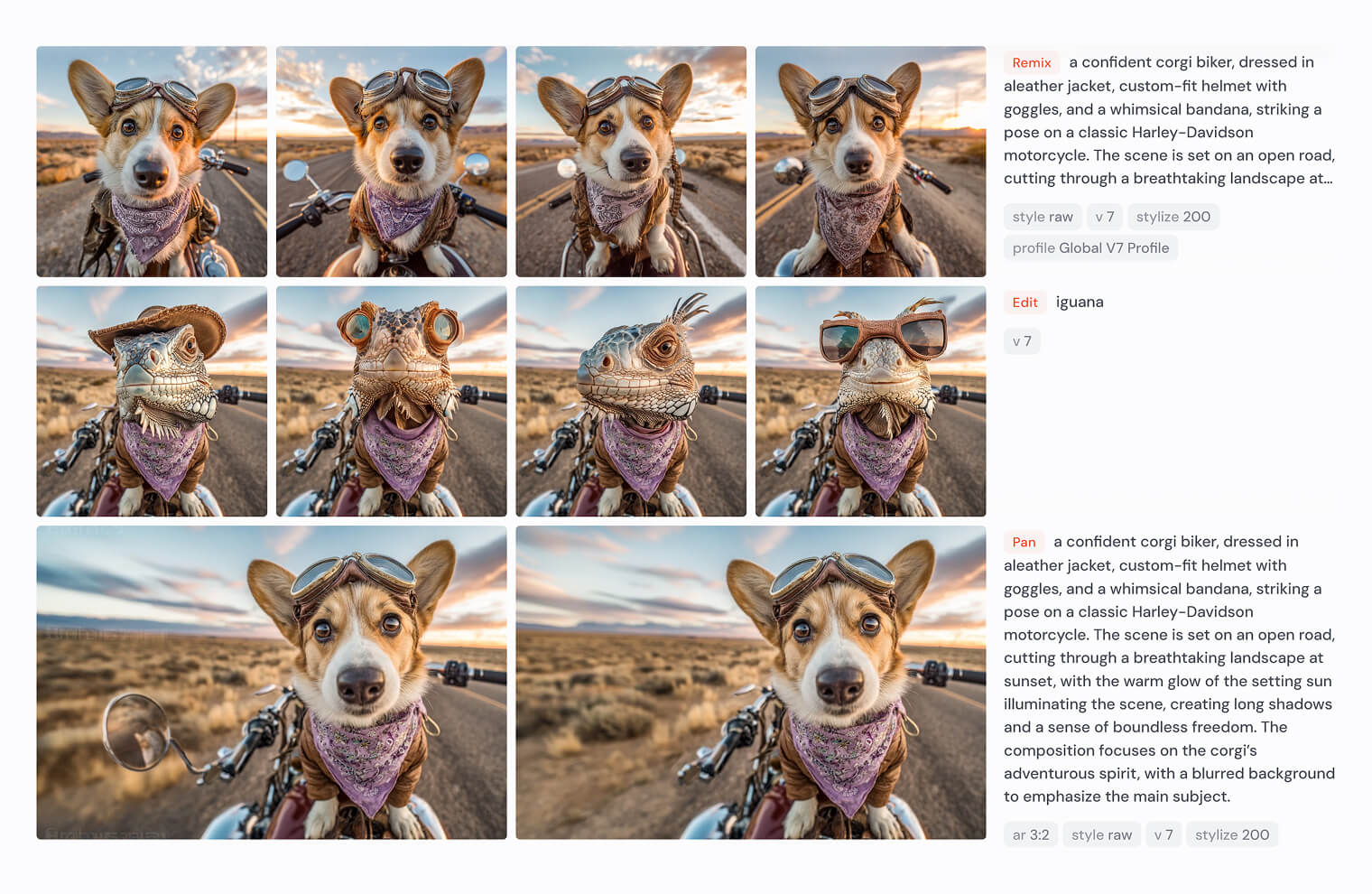
Как отредактировать картинку в Editor
На вкладке Edit доступен редактор изображений Midjourney, причем работать можно как со сгенерированными в нейросети картинками, так и с любыми своими фото, загруженными с устройства. Можно внести точечные правки, переделать отдельные участки, удалить или добавить объекты на изображение — без генерации картинки заново.
Для начала перейдите на вкладку Edit в левом меню или нажмите соответствующую кнопку на странице конкретного изображения. При втором варианте можно будет внести отдельные правки в том же окне или перейти по ссылке Open in Edit Tab в полную версию редактора.
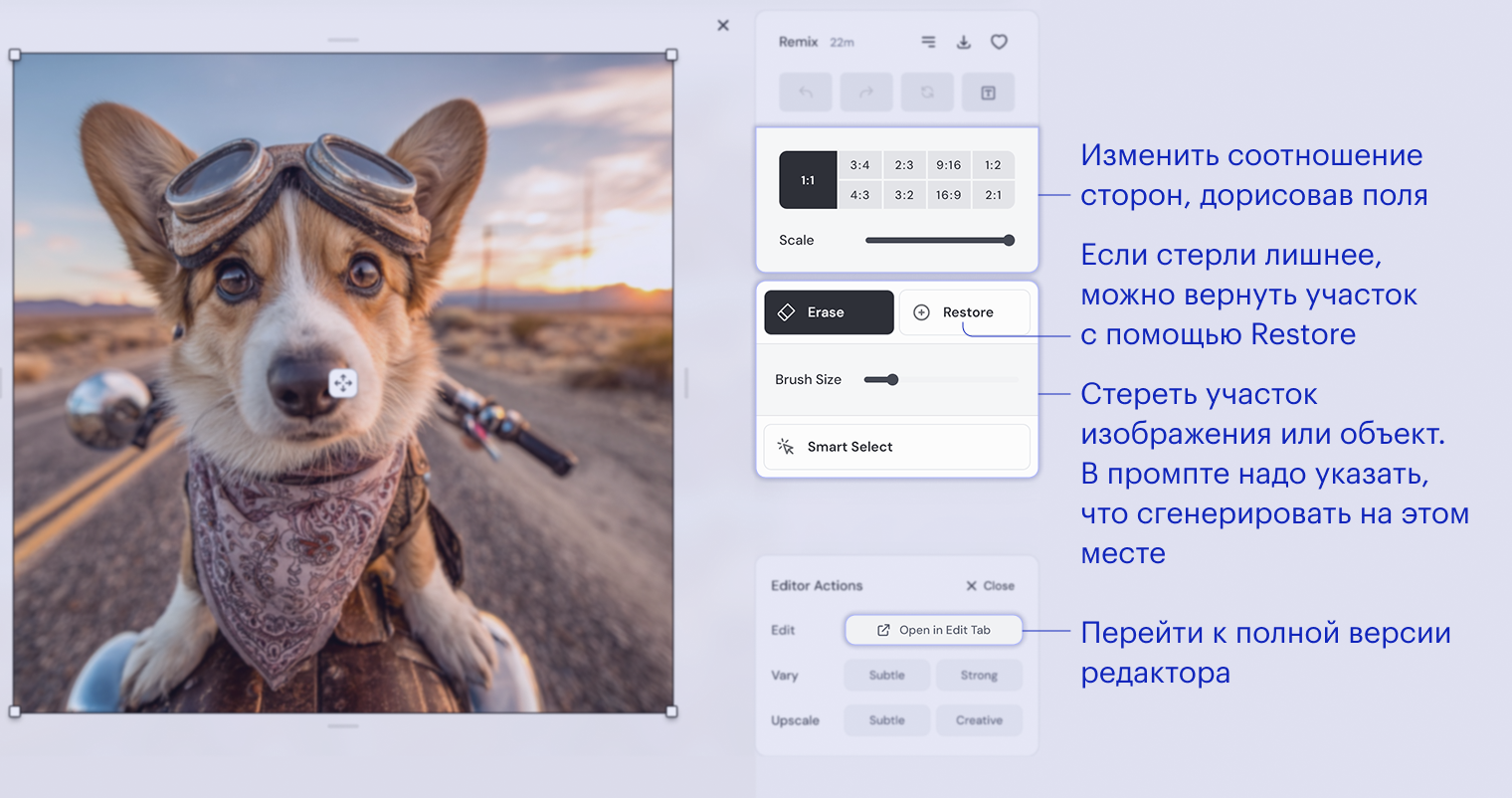
Основная работа с изображением происходит в полной версии редактора — в разделе Edit. Можно загрузить картинку с устройства или дать на нее ссылку, а сайт сам загрузит и откроет ее. Затем появится возможность менять рисунок. Вот что можно делать.
🖋️ Добавлять или удалять часть изображения. С помощью инструментов во вкладке Paint можно стереть любой фрагмент изображения и заменить его новым по вашему текстовому описанию. Это основной способ добавить что-то на картинку: сначала удалить неудачный участок, затем вписать нужный элемент.
Порядок действий такой:
- В левом меню выберите инструмент Paint, затем — режим Erase.
- Настройте размер кисти и сотрите участок изображения, где хотите что-то заменить или добавить. Удаленная область станет прозрачной. Если стерли лишнее, нажмите Restore, чтобы вернуть часть.
- Другой способ — выделить нужный объект с помощью Select. Этот инструмент сам определит границы области. Можно удалить только выделенный участок — или, наоборот, сохранить его и убрать все вокруг.
- В строке запроса вверху напишите, что хотите сгенерировать на месте этого участка. Если не уверены в формулировке, нажмите значок с сияющей звездочкой — Suggest Prompt предложит описание автоматически. Функция работает только при наличии стертых зон.
- Нажмите Submit Edit. Midjourney создаст новую версию изображения, заменив только этот фрагмент.
Удаленная область должна быть достаточно крупной, чтобы нейросеть могла аккуратно вписать туда новое изображение. Если выделить слишком узкую или неровную зону, результат может получиться неестественным.
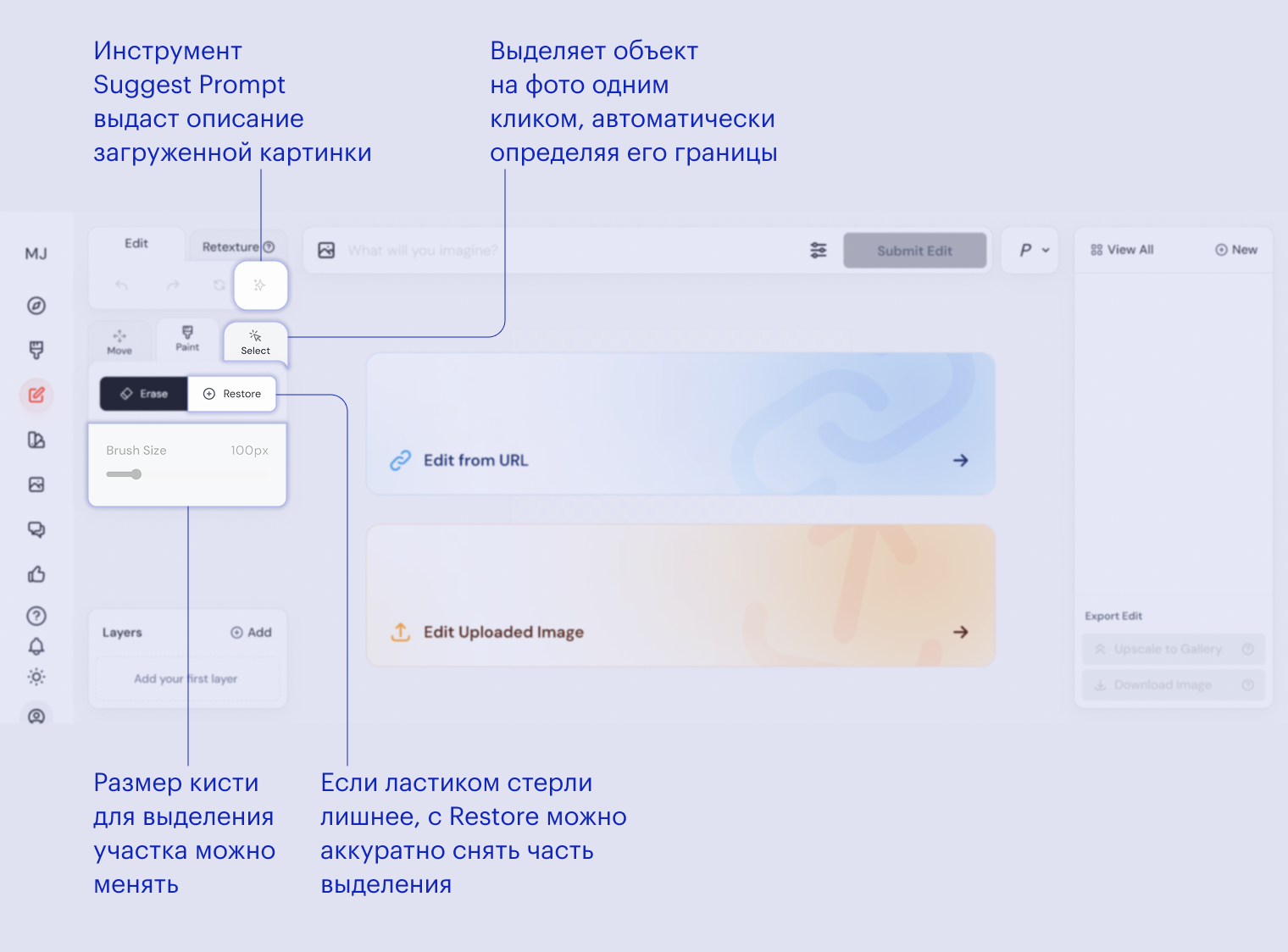
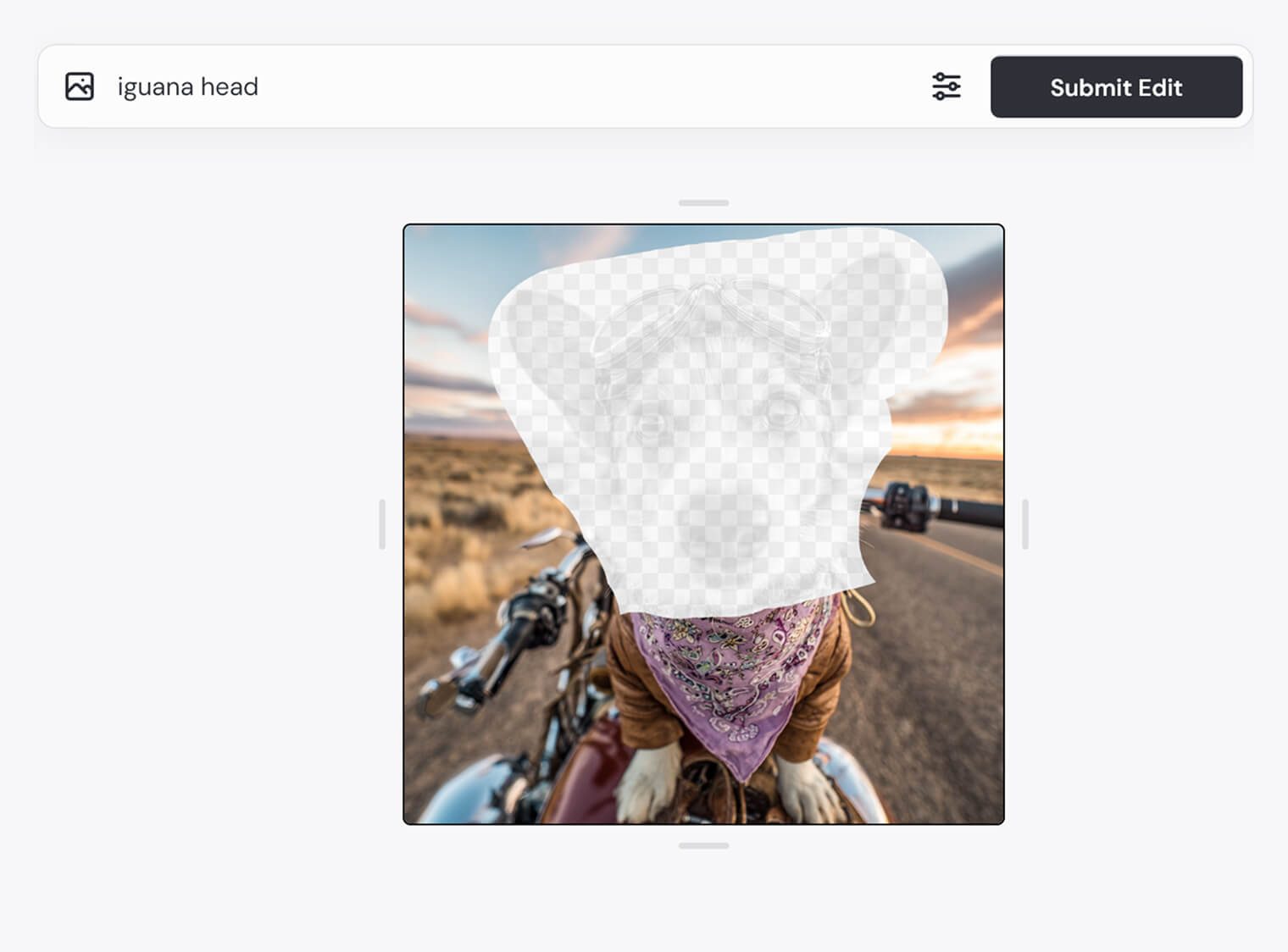
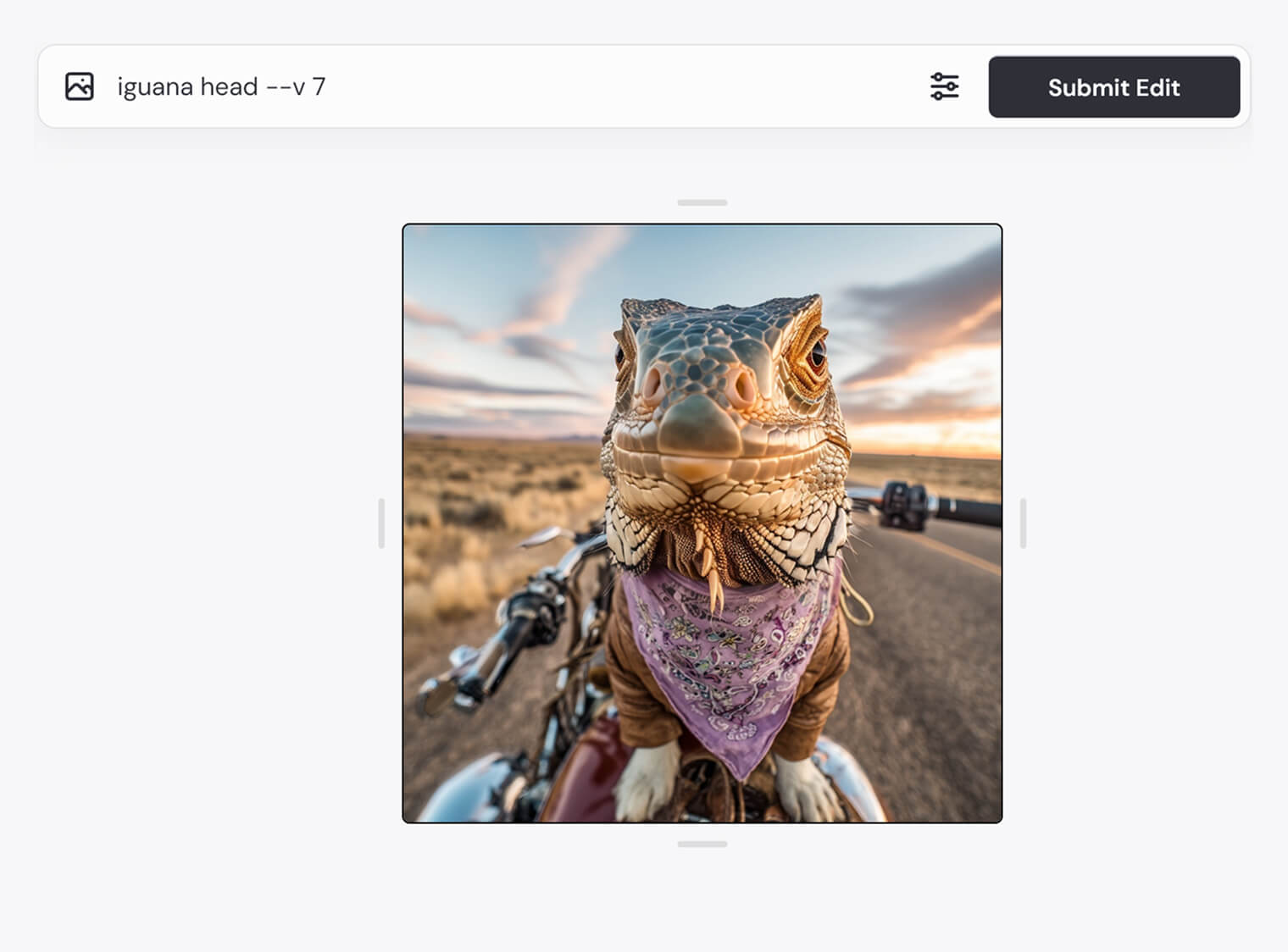
📐 Изменять формат изображения. Инструмент Move пригодится, если нужно изменить композицию без полной перегенерации — сделать квадратную картинку вертикальной, добавить «воздуха» или просто чуть сдвинуть объект в кадре.
Вот как это сделать:
- Перейдите на вкладку Edit и выберите инструмент Move.
- Слева появятся настройки. Image Scale — чтобы уменьшать или увеличивать изображение относительно холста. Aspect Ratio — изменять формат и размер холста.
- Потяните за углы рамки вокруг изображения — можно изменить размер и положение слоя.
- Выберите новый формат кадра, если нужно, например 3:4 или 9:16. Масштаб и позиция настраиваются по отдельности для каждого слоя. Например, можно оставить фон без изменений, а персонажа сдвинуть или уменьшить.
- Уменьшите, увеличьте или поверните картинку, чтобы она аккуратнее легла в новый формат. Если картинка выходит за границы холста, просто сдвиньте ее внутрь кадра.
- Если в результате появились пустые зоны, напишите промпт или нажмите Suggest Prompt. Нейросеть дорисует недостающие фрагменты на основе описания.
Так можно добавить небо на картинку с неудачной композицией, дорисовать персонажу обрезанные ноги или сделать из горизонтального слайда вертикальную обложку для сторис. Иногда нужно несколько попыток: в новых сгенерированных областях появляются артефакты.
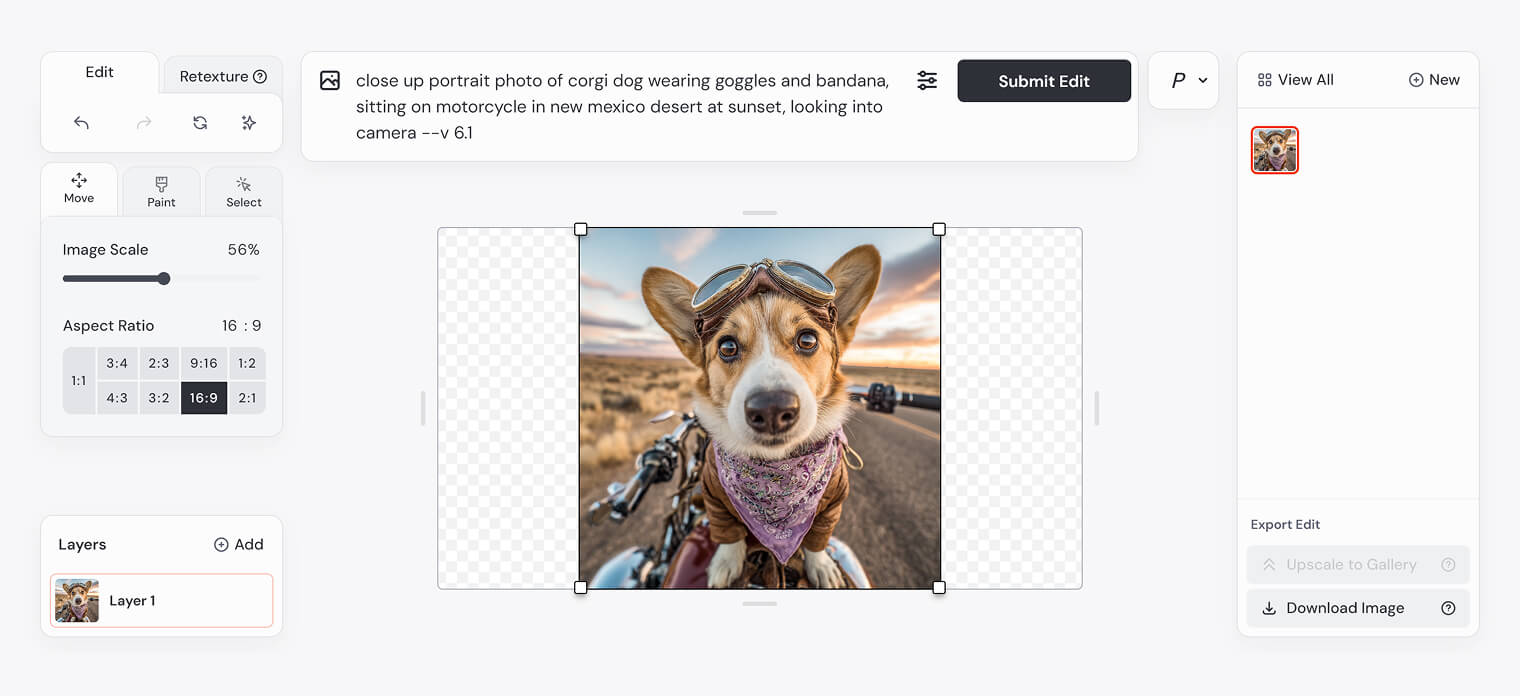
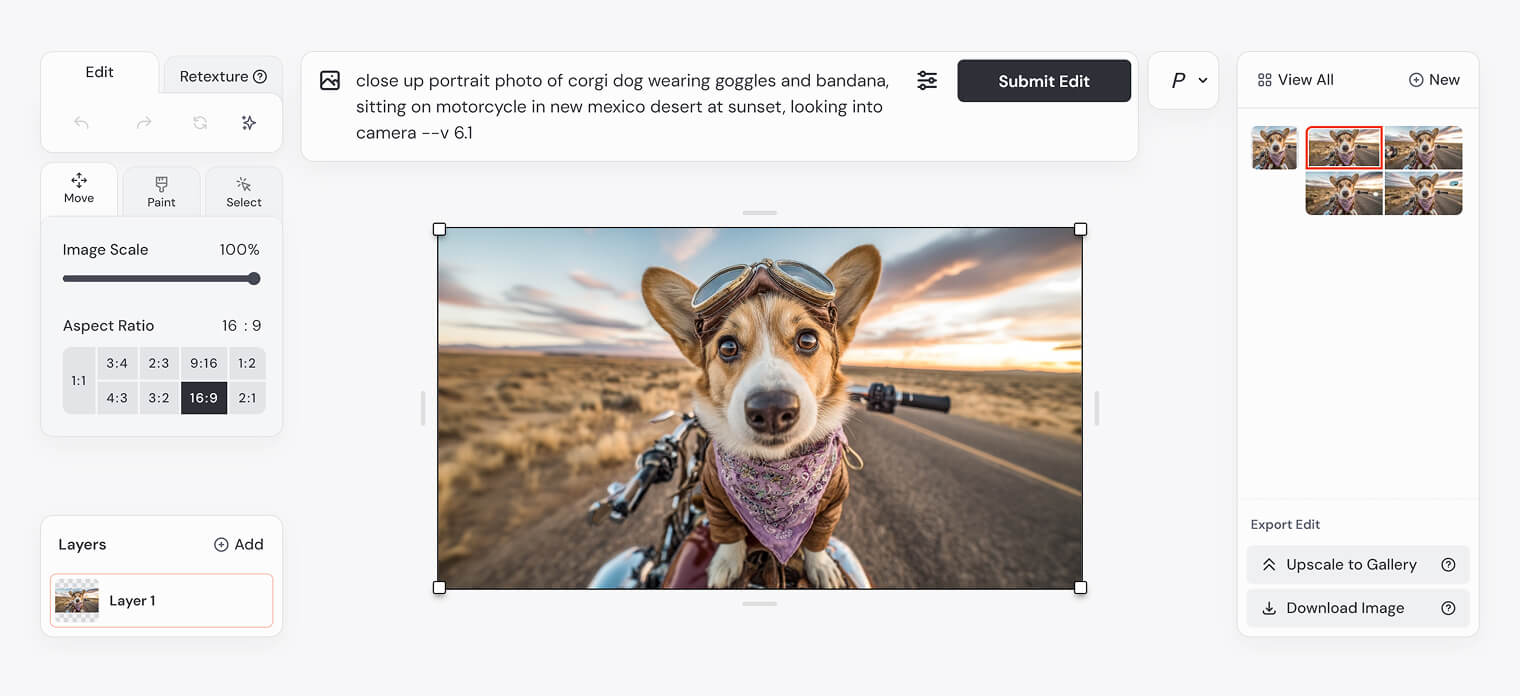
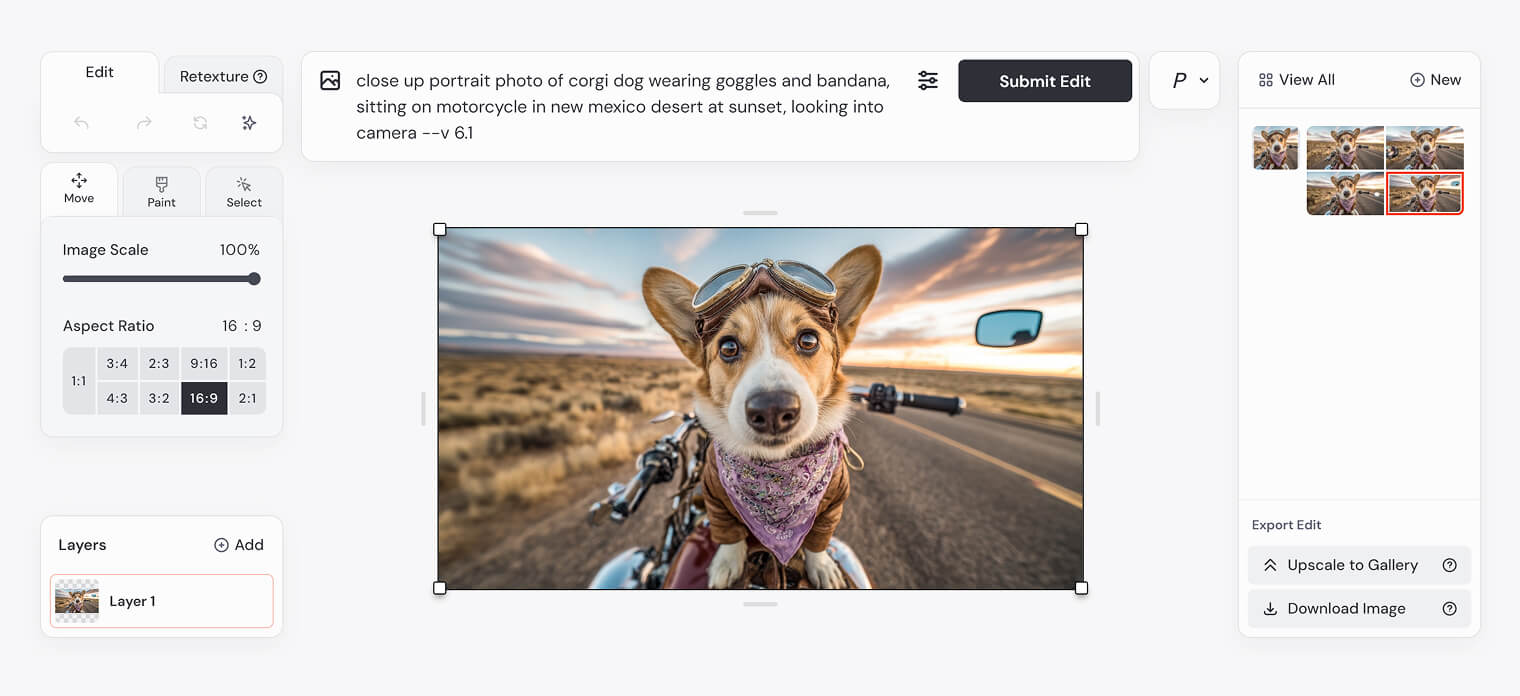
📚 Работать со слоями. В редакторе Midjourney можно использовать несколько слоев, чтобы вносить правки отдельно и управлять ими по очереди. Это удобно, если нужно протестировать разные изменения, не затрагивая основную картинку.
Как использовать слои:
- В левом нижнем углу редактора можно добавить или удалить дополнительные слои. Если планируете вносить правки в одну картинку, открывайте исходный вариант на каждом новом слое.
- Выберите нужный слой — все действия будут применяться только к нему. Поэтому удобны отдельные слои для разных изменений: например, на одном заменить фон, на другом — дорисовать персонажу шлем.
- Чтобы внести правку, убедитесь, что слой активен — для этого поставьте галочку рядом с его названием. Остальные слои при этом остаются видимыми, но не редактируются. Если результат не понравился, слой можно удалить: базовая картинка при этом останется без изменений.
- Чтобы сравнить несколько вариантов, переключайтесь между ними. На итоговом изображении будут правки со всех слоев, которые вы оставите.
Еще один вариант использования слоев — соединять элементы разных картинок. Если открыть в новом слое другое изображение, а потом стереть там все лишнее, редактор склеит видимые фрагменты.
Если в проекте несколько активных слоев, итоговое изображение будет зависеть от их порядка. Слои можно перетаскивать вверх и вниз. Тот, что находится выше, будет перекрывать все, что под ним.
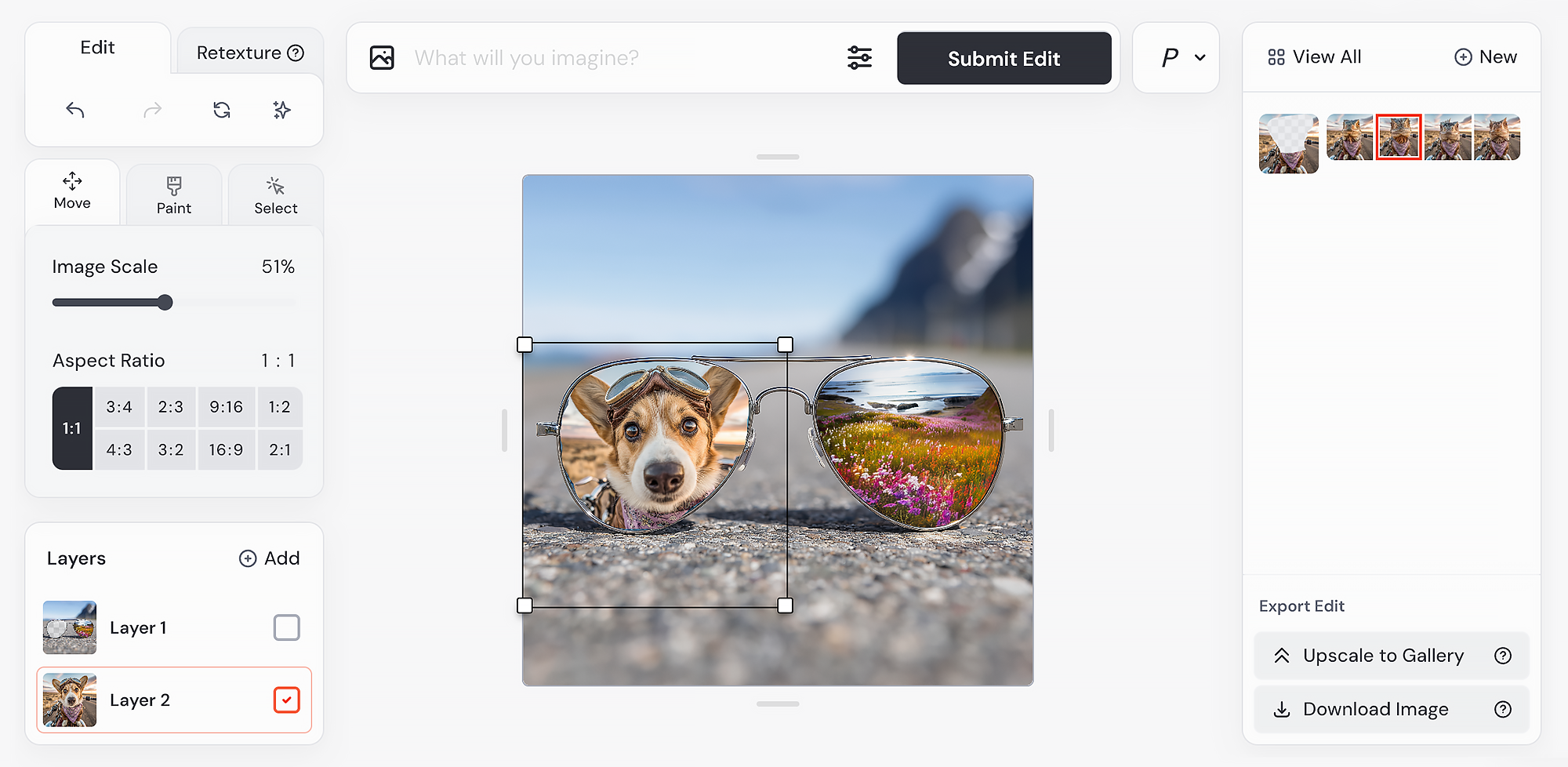
🎨 Менять стиль изображения. Если картинка получилась хорошей по композиции, но стиль или цветовая гамма не нравятся, можно перерисовать ее инструментом Retexture. Это не коррекция отдельной области: будет сгенерировано полностью новое изображение, хотя композиция и форма объектов останутся прежними.
Как использовать:
- Откройте картинку в редакторе и перейдите на вкладку Retexture в верхней части левой панели.
- Введите короткий промпт, который описывает желаемый стиль, например cyberpunk painting, pixel art, Baroque style или in the style of Studio Ghibli.
- Нажмите Submit Edit — Midjourney создаст новую версию изображения с тем же сюжетом, но в другой эстетике.
Retexture можно сочетать с Omni-Reference, если вы хотите сохранить персонажа, но поменять общий визуальный язык. Хорошо работают коды --sref или промпты, описывающие стиль, технику, эпоху или конкретного художника, а не сюжет.
Изменить таким образом отдельный фрагмент нельзя. Для этого удобнее вырезать его, открыть в новом слое и работать с этим слоем. А затем стереть нужный участок на слое с исходным изображением.
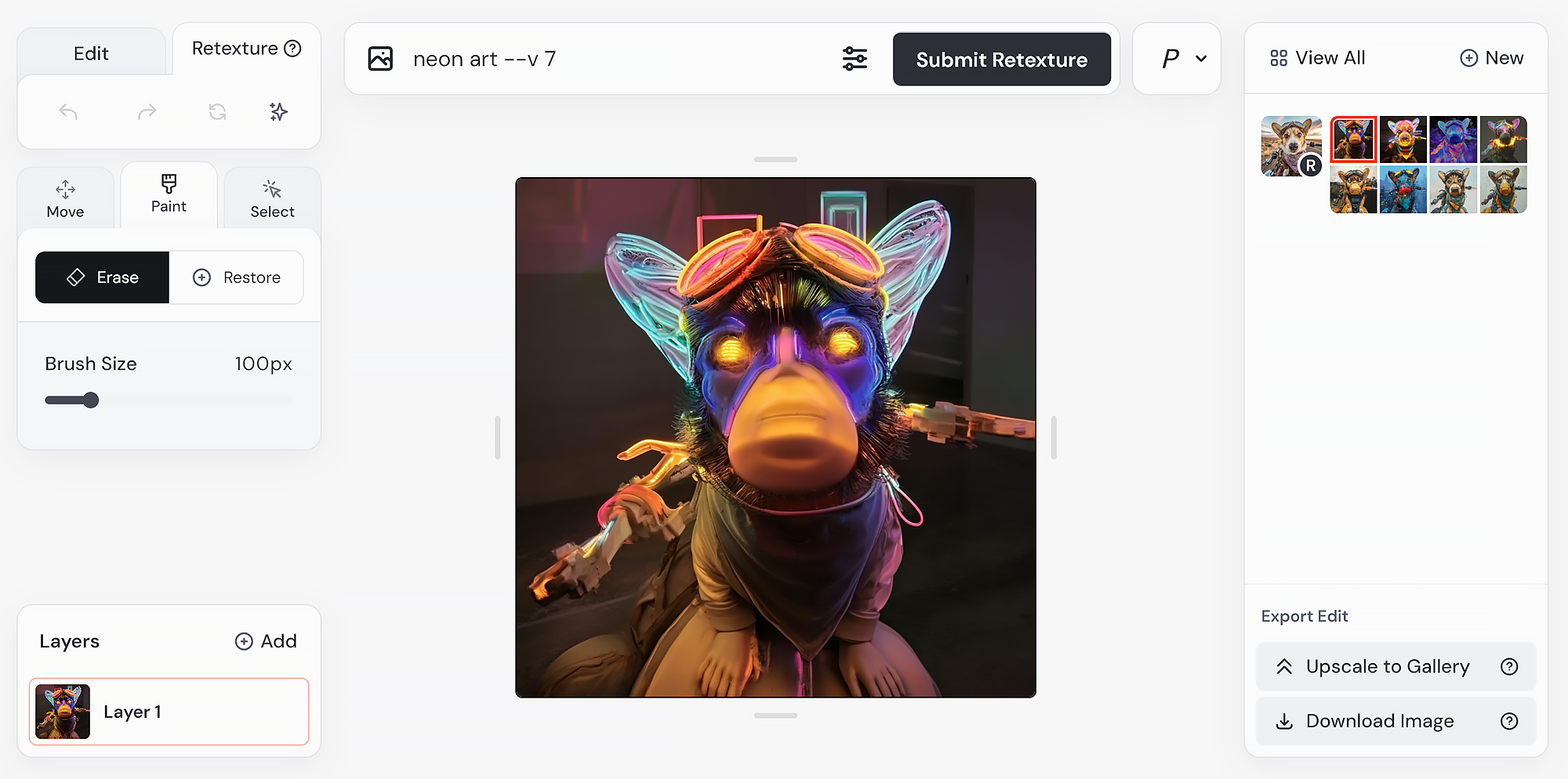
📤 Сохранять результаты. После всех правок картинку можно сохранить на устройство либо отправить в галерею со своими загруженными файлами и потом использовать как референс. Обе кнопки находятся в правом нижнем углу редактора:
- Download Image — скачать PNG-файл на устройство.
- Upscale to Gallery — увеличить изображение и отправить его в личную галерею во вкладке Create.
Сгенерированные в редакторе изображения сохраняются не в общей галерее на вкладке Create, а отдельно в редакторе. Там можно еще раз пересмотреть варианты и скачать понравившийся.
Как организовать свои картинки
Сгенерированные в Midjourney картинки можно упорядочить — объединить в подборки, разложить по папкам. Для этого есть вкладка Organize. Вот что можно на ней делать.
🔍 Искать картинки по тексту запроса. В верхней части экрана есть строка поиска. Если вписать туда ключевое слово из промпта, сайт покажет генерации с этим словом, рассортированные по датам.
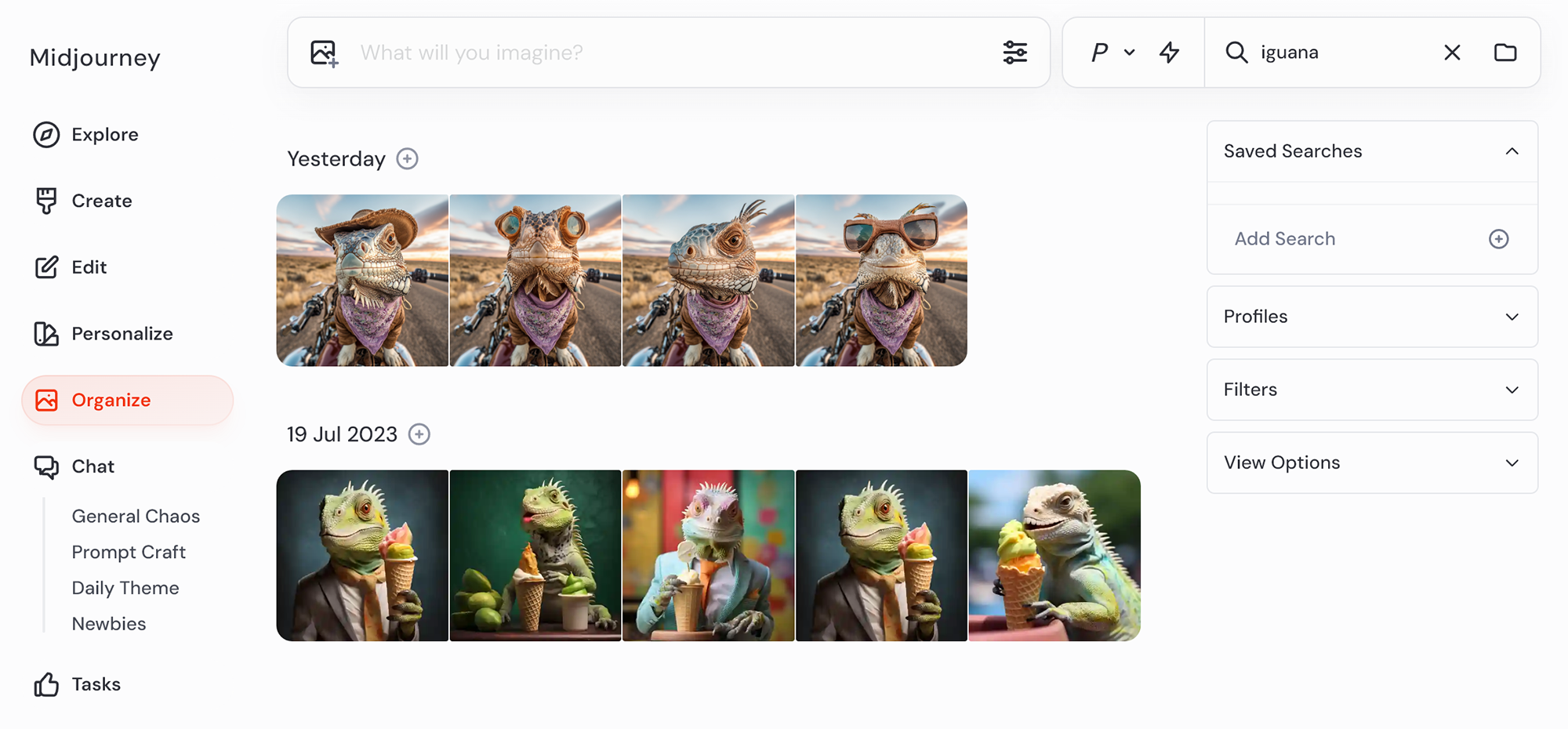
⚙️ Искать картинки с определенными характеристиками. Справа от результатов поиска можно настроить фильтры, чтобы уточнить запрос. Saved Searches — сохраненные поисковые запросы, Profiles — если вы используете несколько профилей: например, была настроена персонализация в версии 6.1 и потом в 7.
Также есть кнопка Filters — выбор по типу и статусу изображений:
- Rating — отмеченные звездочкой (Liked), без оценки (Unrated), скрытые (Hidden);
- Media Type — только изображения (Image) или только видео (Video);
- Type — начальные варианты (Grids) или финальные увеличенные картинки (Upscales).
В разделе View Options можно настроить вид галереи с результатами поиска — например, сделать плитки с изображениями крупнее.
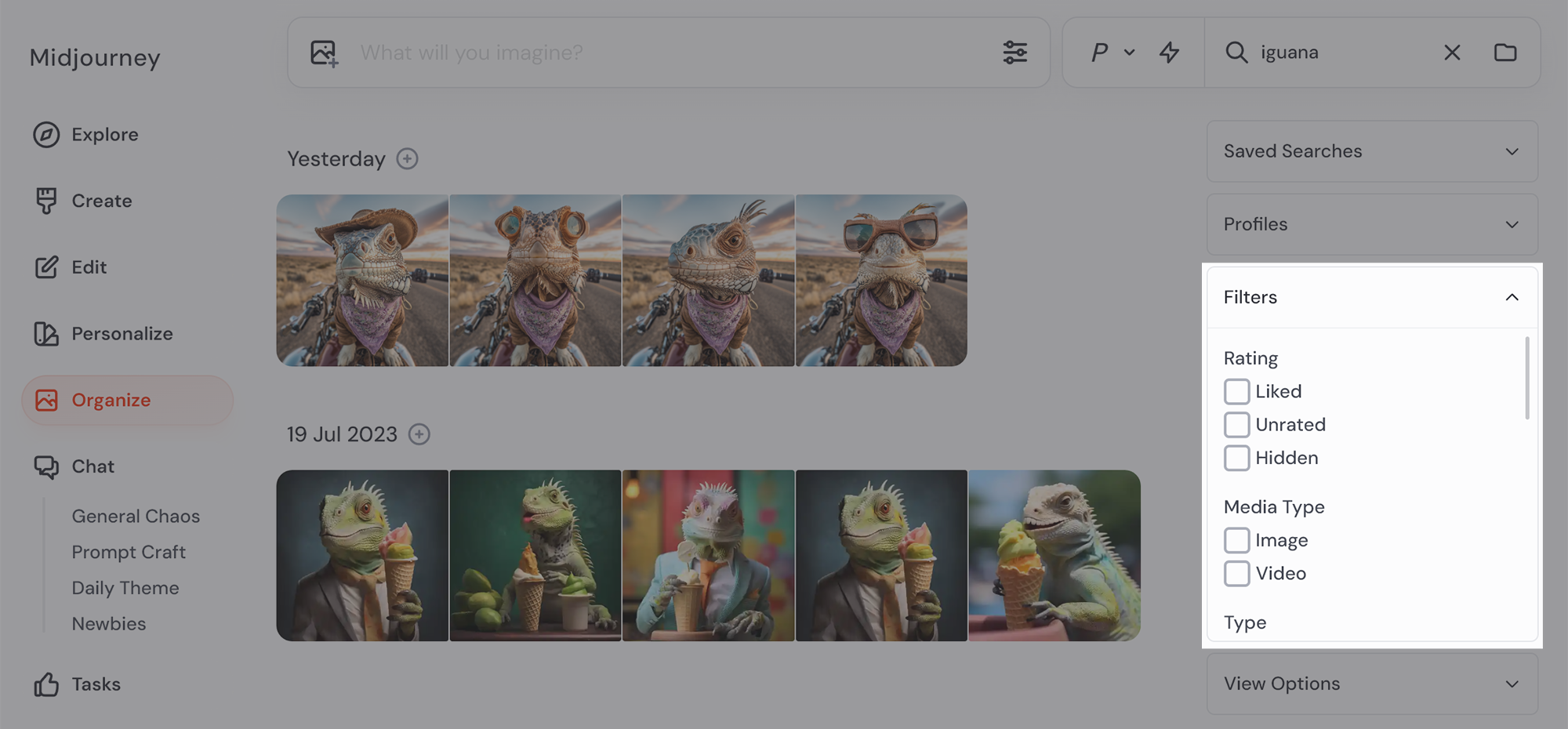
📂 Объединять картинки в подборки. Изображения можно разложить по темам или проектам. Это удобный способ отслеживать серии или хранить то, что может пригодиться позже.
Чтобы создать подборку:
- Нажмите значок папки в правом верхнем углу экрана, а затем New Folder Group.
- Дайте название группе и создайте внутри нее папки.
- Перетащите нужные изображения из результатов поиска.
Одна и та же картинка может находиться в нескольких подборках. Если вы запускаете генерацию внутри подборки, новые изображения автоматически попадут туда же — удобно, если делаете серию в одном стиле.
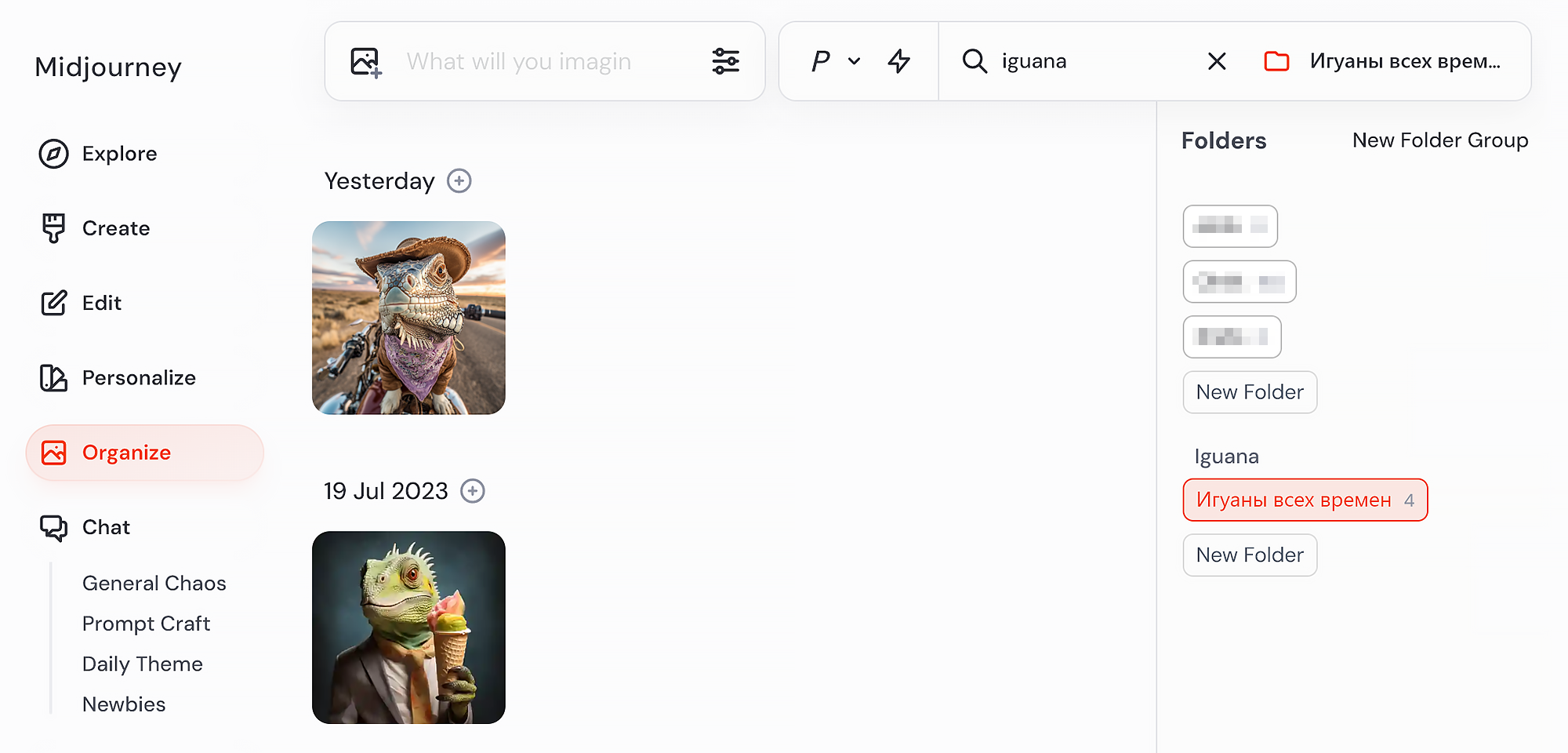
Что в итоге
- Midjourney работает только по подписке. Регистрация через сайт, стоимость — от 10 $ (784 ₽) в месяц. Без подписки картинки не сгенерировать.
- Результат зависит от запроса. В промпте стоит указать основной сюжет или персонажа, визуальные детали, окружение и стиль. Лучше избегать общих слов вроде «красиво» и «атмосферно»: нейросети нужны конкретные образы, а не оценки.
- Референсы усиливают результат. Можно прикрепить картинки и настроить, насколько сильным должно быть их влияние. Нейросеть может сохранить облик персонажа из выданного образца, визуальный стиль и общую композицию.
- Генерацию можно доработать. После создания изображения можно менять детали, дорисовывать края, увеличивать, перегенерировать участок.
- Редактор — полноценный инструмент. В нем можно менять формат, удалять и добавлять объекты, перегенерировать отдельные участки, работать со слоями и создавать серии изображений в разных стилях.
- Во вкладке Organize удобно наводить порядок. Там можно искать по запросам, составлять подборки, выделять лучшее и скрывать неудачное.
Мы постим кружочки, красивые карточки и новости о технологиях и поп-культуре в нашем телеграм-канале. Подписывайтесь, там классно: @t_technocult